Page 1
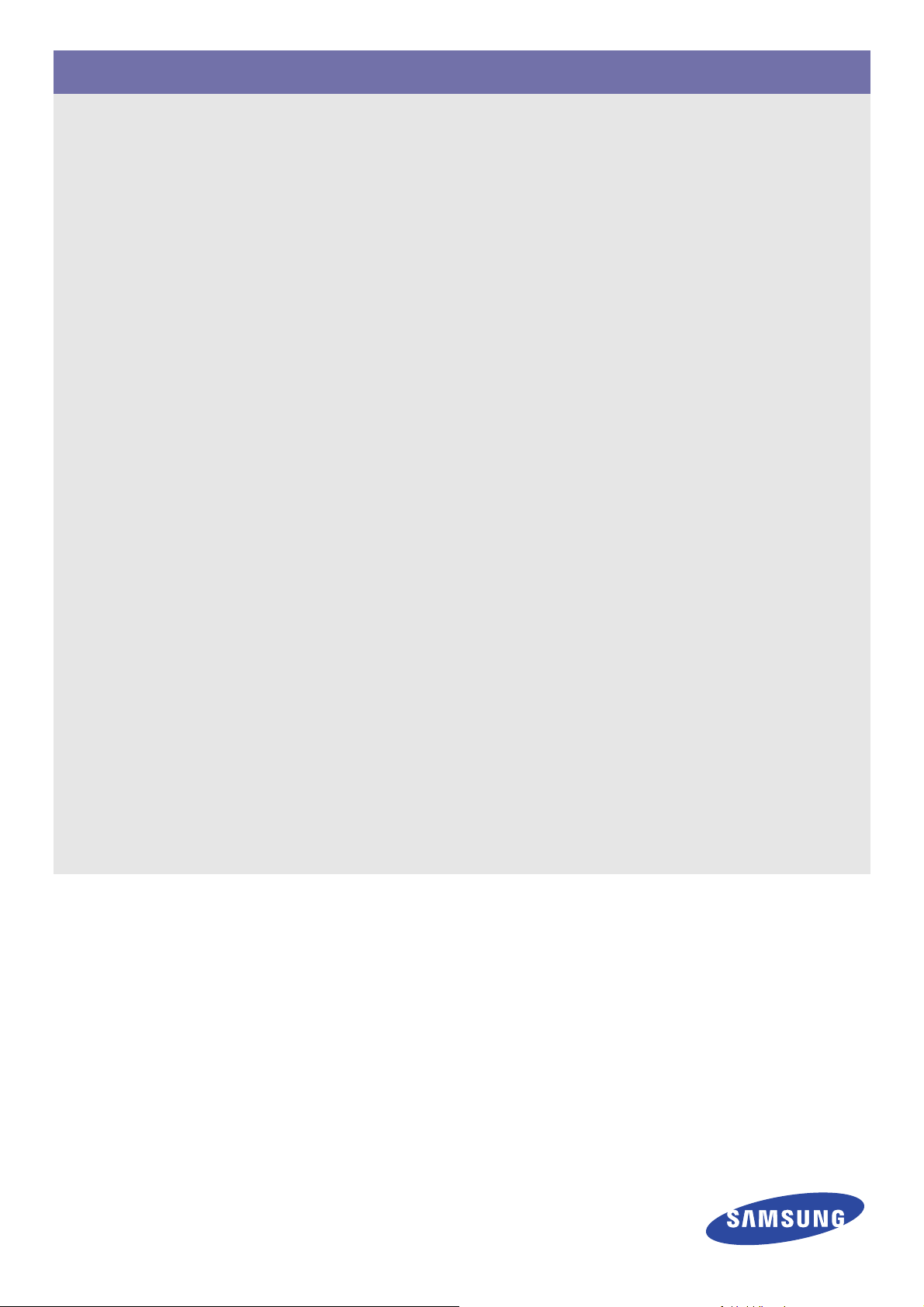
Kapesní projektor LED
Návod k obsluze
SP-P410M
Barva a vzhled výrobku se mohou lišit od obrázků v této
příručce. Změna technických údajů (zvýšení výkonu) je
vyhrazena bez předchozího upozornění.
Page 2
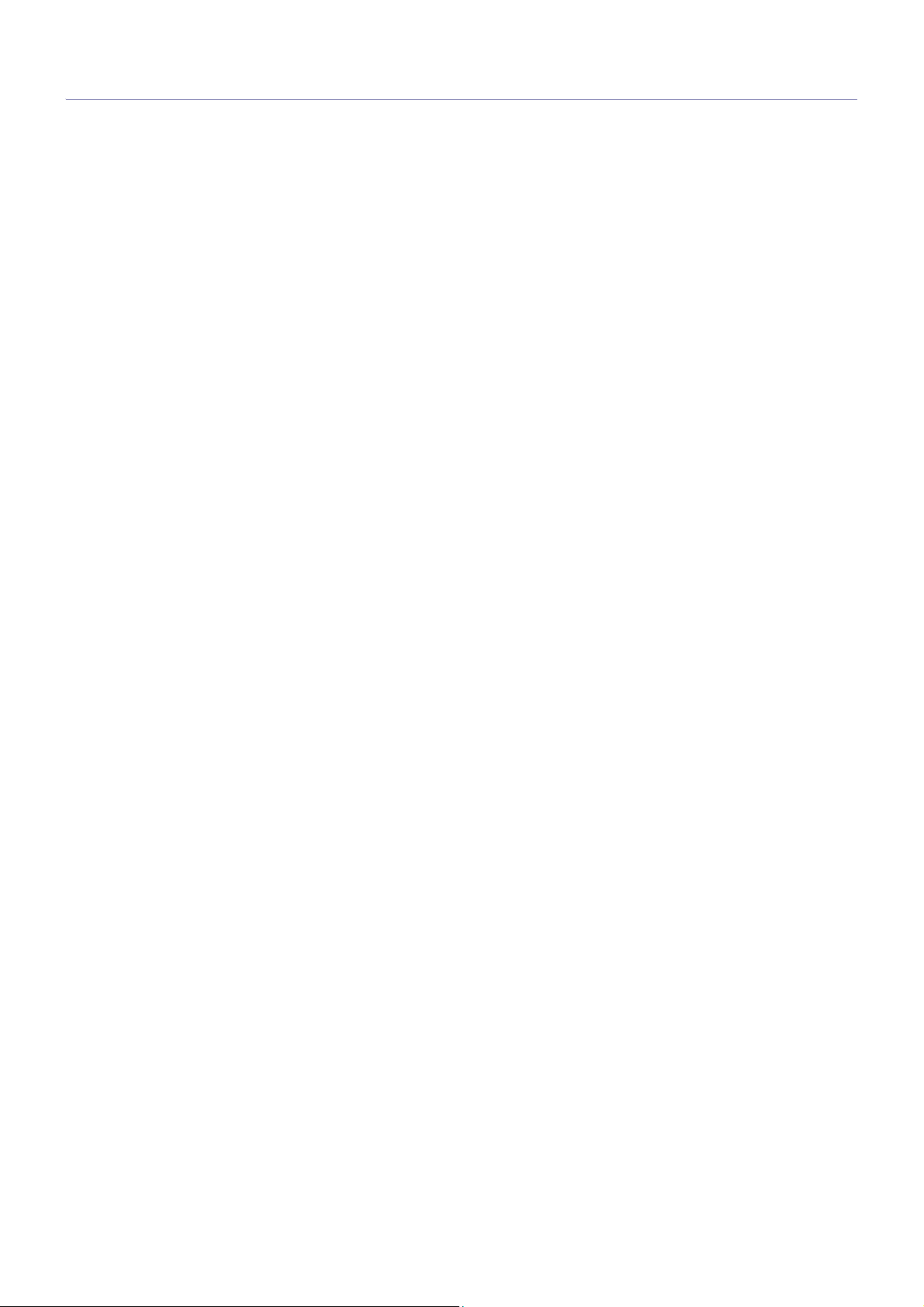
Obsah
NEJDŮLEŽITĚJŠÍ BEZPEČNOSTNÍ OPATŘENÍ
INSTALACE A PŘIPOJENÍ
Než začnete . . . . . . . . . . . . . . . . . . . . . . . . . . . . . . . . . . . . . . . . . . . . . . . 1-1
Péče a údržba . . . . . . . . . . . . . . . . . . . . . . . . . . . . . . . . . . . . . . . . . . . . . 1-2
Bezpečnostní opatření . . . . . . . . . . . . . . . . . . . . . . . . . . . . . . . . . . . . . . 1-3
Obsah balení . . . . . . . . . . . . . . . . . . . . . . . . . . . . . . . . . . . . . . . . . . . . . . 2-1
Instalace projektoru . . . . . . . . . . . . . . . . . . . . . . . . . . . . . . . . . . . . . . . . 2-2
Vyrovnání pomocí nastavitelných nožek . . . . . . . . . . . . . . . . . . . . . . 2-3
Nastavení zvětšení/zmenšení a zaostření . . . . . . . . . . . . . . . . . . . . . . 2-4
Velikost promítacího plátna a promítací vzdálenost . . . . . . . . . . . . . 2-5
Připojení k počítači . . . . . . . . . . . . . . . . . . . . . . . . . . . . . . . . . . . . . . . . 2-6
Nastavení prostředí počítače . . . . . . . . . . . . . . . . . . . . . . . . . . . . . . . . 2-7
Podporované režimy zobrazení . . . . . . . . . . . . . . . . . . . . . . . . . . . . . . . 2-8
Připojení napájení . . . . . . . . . . . . . . . . . . . . . . . . . . . . . . . . . . . . . . . . . . 2-9
Připojení AV zařízení pomocí zvukového nebo videokabelu . . . . . 2-10
Připojení AV zařízení pomocí kabelu Component/D-Sub . . . . . . . . 2-11
Připojení zařízení USB . . . . . . . . . . . . . . . . . . . . . . . . . . . . . . . . . . . . 2-12
Kensingtonský zámek . . . . . . . . . . . . . . . . . . . . . . . . . . . . . . . . . . . . . 2-13
POUŽITÍ
Funkce výrobku . . . . . . . . . . . . . . . . . . . . . . . . . . . . . . . . . . . . . . . . . . . 3-1
Pohled zepředu a seshora . . . . . . . . . . . . . . . . . . . . . . . . . . . . . . . . . . . 3-2
Dálkový ovladač . . . . . . . . . . . . . . . . . . . . . . . . . . . . . . . . . . . . . . . . . . 3-3
Signalizace stavů indikátory LED . . . . . . . . . . . . . . . . . . . . . . . . . . . . 3-4
Použití nabídky pro nastavení obrazu (OSD: On Screen Display –
Nabídka na obrazovce) . . . . . . . . . . . . . . . . . . . . . . . . . . . . . . . . . . 3-5
FUNKCE MEDIA PLAY
Bezpečnostní opatření pro použití paměťového zařízení USB . . . . . 4-1
Photo . . . . . . . . . . . . . . . . . . . . . . . . . . . . . . . . . . . . . . . . . . . . . . . . . . . 4-2
Music . . . . . . . . . . . . . . . . . . . . . . . . . . . . . . . . . . . . . . . . . . . . . . . . . . . 4-3
Movie . . . . . . . . . . . . . . . . . . . . . . . . . . . . . . . . . . . . . . . . . . . . . . . . . . . . 4-4
Settings
Settings
Podporované soubory . . . . . . . . . . . . . . . . . . . . . . . . . . . . . . . . . . . . . . 4-6
Specifikace pro použití formátu WMA . . . . . . . . . . . . . . . . . . . . . . . . . 4-7
. . . . . . . . . . . . . . . . . . . . . . . . . . . . . . . . . . . . . . . . . . . . . . . . . 4-5
ODSTRAŇOVÁNÍ POTÍŽÍ
Než se obrátíte na servisní středisko . . . . . . . . . . . . . . . . . . . . . . . . . . 5-1
DALŠÍ INFORMACE
Specifikace . . . . . . . . . . . . . . . . . . . . . . . . . . . . . . . . . . . . . . . . . . . . . . . 6-1
Kontaktujte společnost SAMSUNG PO CELÉM SVĚTĚ . . . . . . . . . . . 6-2
Správná likvidace – pouze pro Evropu . . . . . . . . . . . . . . . . . . . . . . . . . 6-3
Page 3
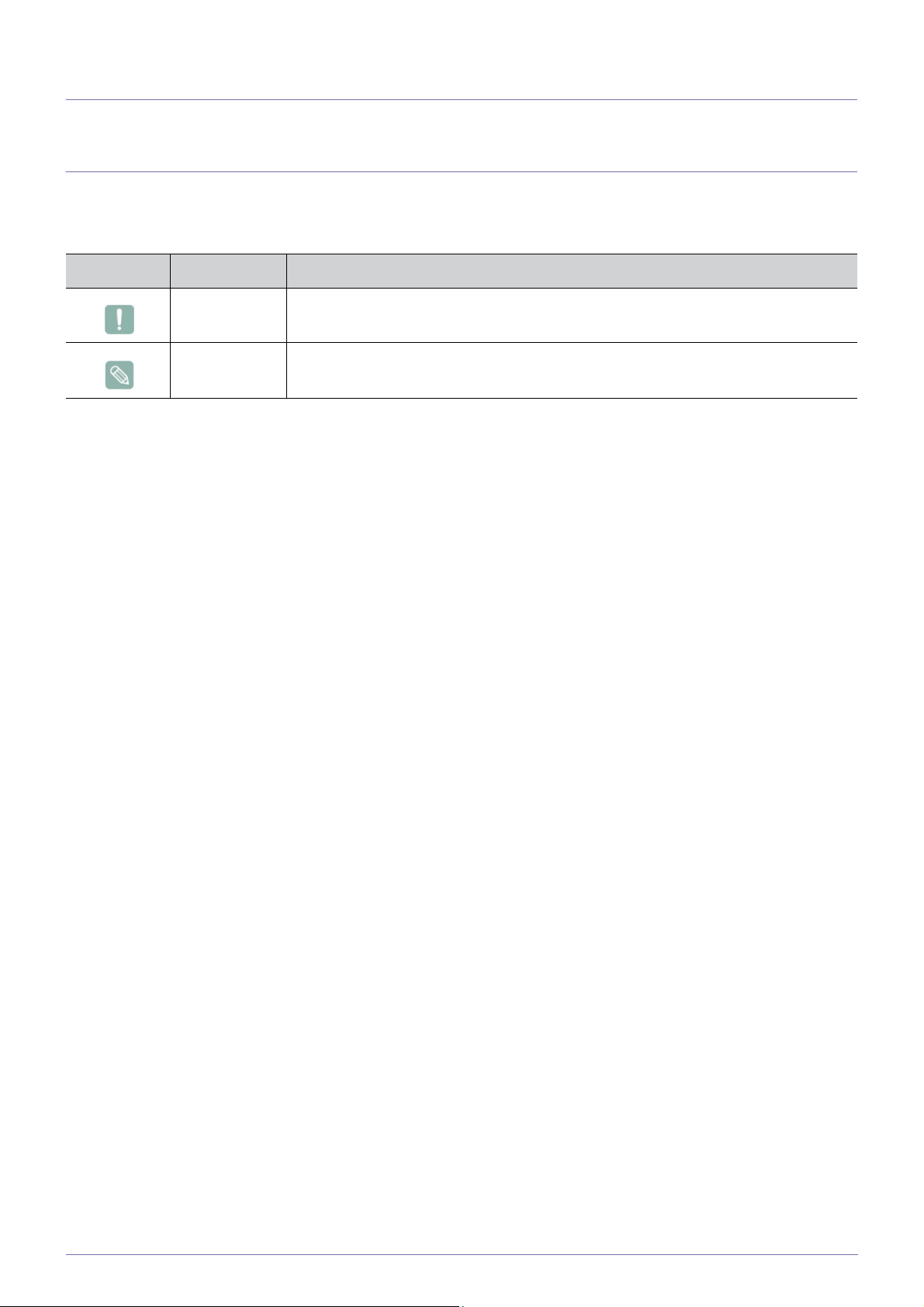
1Nejdůležitější bezpečnostní opatření
1-1 Než začnete
Ikony použité v této příručce
IKONA NÁZEV VÝZNAM
Upozornění Označuje případy, kdy daná funkce nemusí fungovat nebo může být zrušeno nastavení.
Poznámka Označuje radu nebo tip, jak používat funkci.
Použití této příručky
•Než začnete tento výrobek používat, důkladně si prostudujte bezpečnostní opatření.
• Jestliže se vyskytnou potíže, naleznete potřebné pokyny v části „Odstraňování závad“.
Upozornění týkající se autorských práv
Obsah této příručky se může bez předchozího upozornění změnit v důsledku zlepšování výkonu výrobku.
Copyright © 2009 Samsung Electronics Co., Ltd. Všechna práva vyhrazena.
Autorská práva k této příručce náležejí společnosti Samsung Electronics Co., Ltd.
Obsah této příručky nesmí být žádnou formou reprodukován, distribuován ani používán, a to vcelku ani částečně, bez písemného
svolení společnosti Samsung Electronics Co., Ltd.
Nejdůležitější bezpečnostní opatření 1-1
Page 4
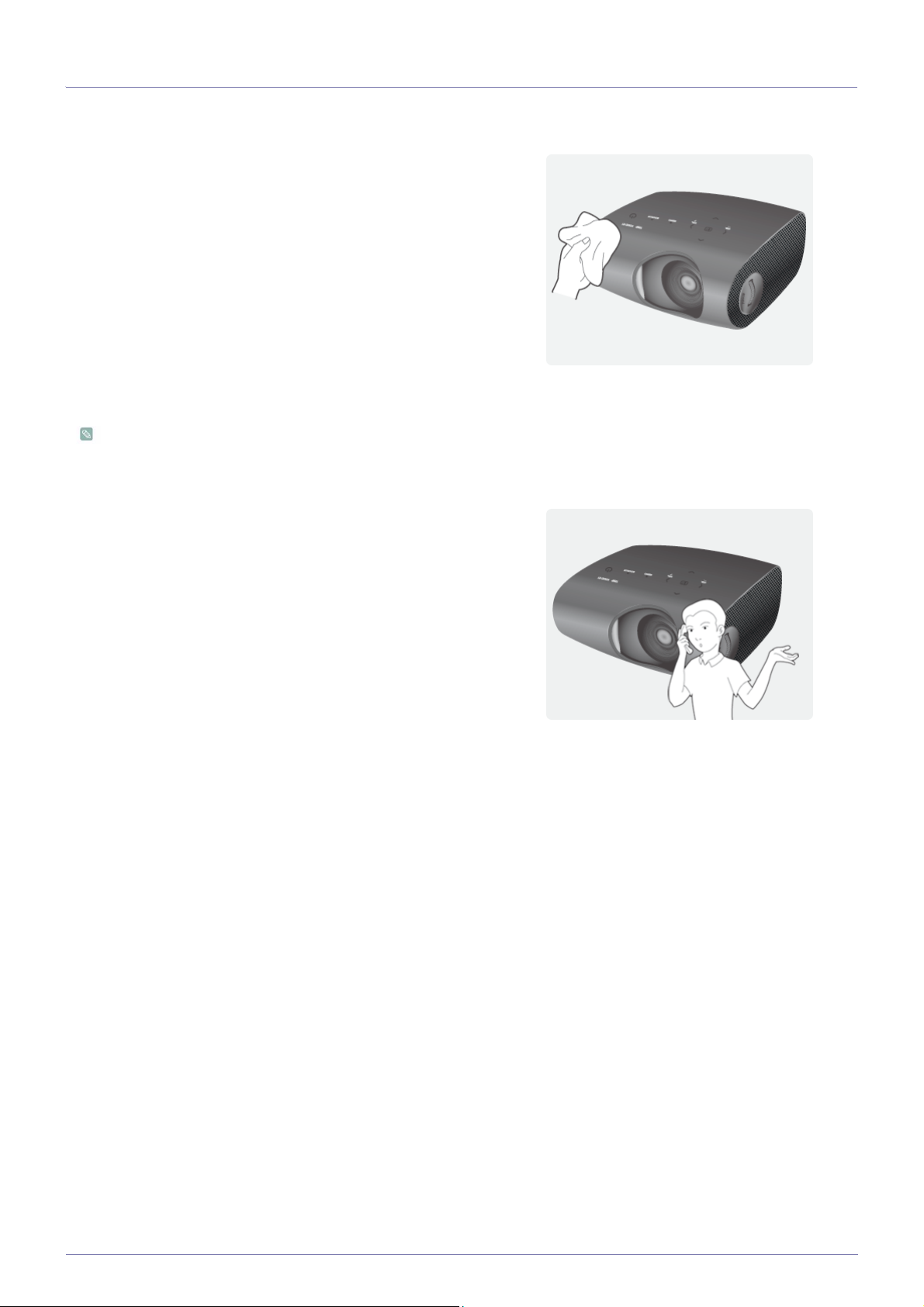
1-2 Péče a údržba
Čištění povrchu a objektivu
Projektor čistěte jemným suchým hadříkem.
• Vyvarujte se čištění výrobku hořlavými látkami, jako jsou benzen
nebo ředidlo, nebo vlhkým hadříkem. V opačném případě by
mohlo dojít k potížím s výrobkem.
• Dbejte na to, abyste nepoškrábali obrazovku nehty nebo ostrým
předmětem.
Mohlo by dojít k poškrábání nebo poškození výrobku.
• Vyvarujte se čištění výrobku přímým nastříkáním vody na
výrobek.
Pokud by do výrobku vnikla voda, mohlo by dojít k požáru,
k úrazu elektrickým proudem anebo k potížím s výrobkem.
• Pokud se povrch projektoru dostane do styku s vodou, mohou se
na něm vytvořit bílé skvrny.
Vzhled a barva se mohou lišit v závislosti na modelu.
Čištění vnitřních částí projektoru
Chcete-li vyčistit vnitřní části projektoru, obraťte se na servisní středisko.
• Pokud se uvnitř projektoru nachází prach nebo jiné látky, obraťte
se na servisní středisko.
1-2 Nejdůležitější bezpečnostní opatření
Page 5
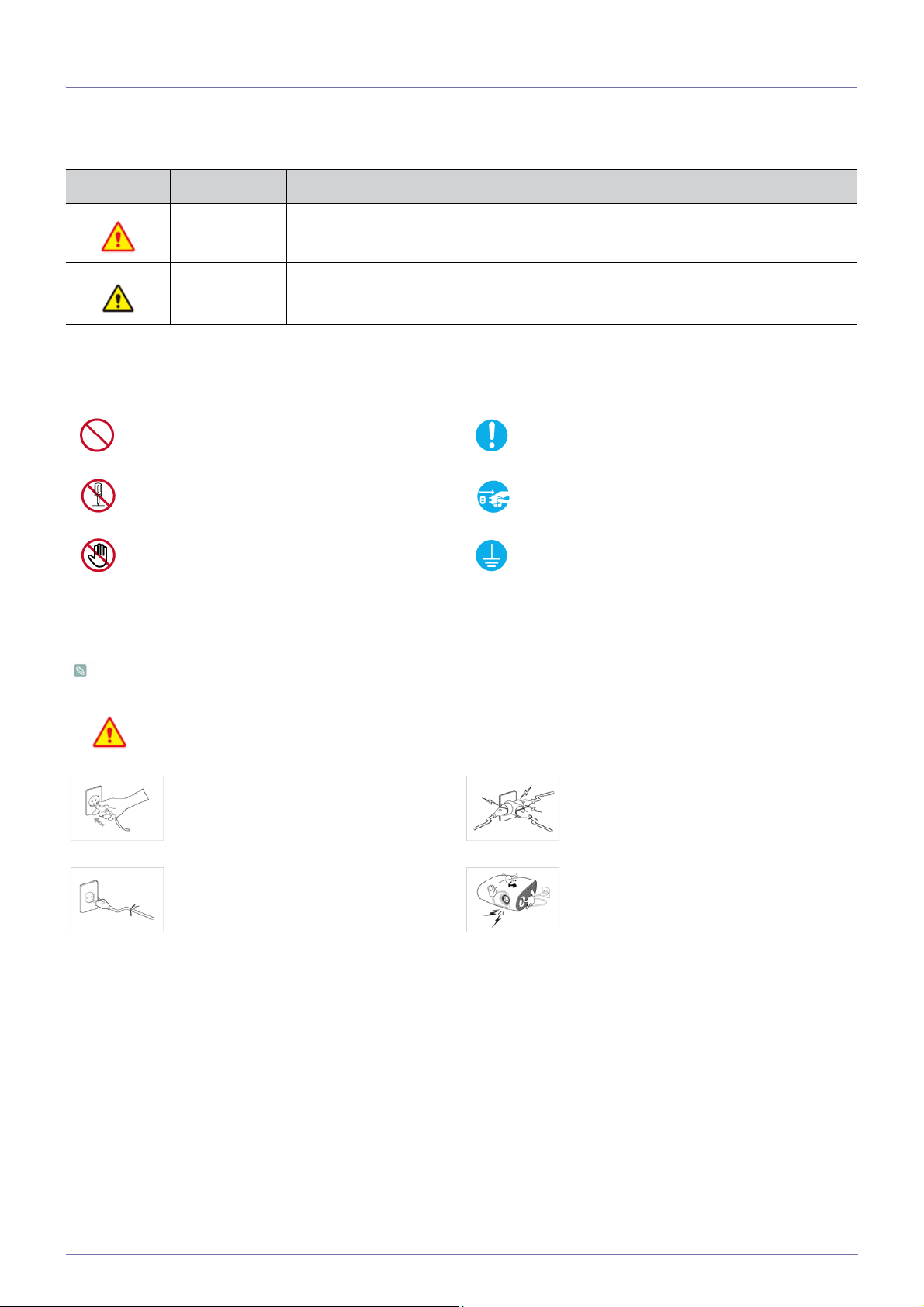
1-3 Bezpečnostní opatření
Ikony použité u bezpečnostních opatření
IKONA NÁZEV VÝZNAM
Varování
Upozornění
V případě nedodržení bezpečnostních opatření označených tímto symbolem může dojít
k vážnému poranění nebo k úmrtí.
V případě nedodržení bezpečnostních opatření označených tímto symbolem může dojít ke
zranění osob nebo poškození majetku.
Význam symbolů
Tuto akci neprovádějte. Tento postup je nutné dodržovat.
Nerozebírejte.
Nedotýkejte se.
Napájecí zástrčku je nutné odpojit ze síťové
zásuvky.
Vyžaduje uzemnění z důvodu zabránění úrazu elektrickým proudem.
Informace související s napájením
Následující ilustrace jsou pouze informativní povahy a mohou se lišit podle jednotlivých modelů a zemí.
Varování
Zapojte napájecí zástrčku pevně.
• V opačném případě může dojít
Nepoužívejte poškozený napájecí kabel
nebo zástrčku ani uvolněnou zásuvku.
• V opačném případě může dojít k úrazu
k požáru.
elektrickým proudem nebo požáru.
Nezapojujte více elektrických spotřebičů do
jedné síťové zásuvky.
•V opačném případě může dojít k požáru
v důsledku přehřátí síťové zásuvky.
Zabraňte přílišnému ohýbání a kroucení
napájecího kabelu a nepokládejte na napájecí kabel žádné těžké předměty.
•V opačném případě může dojít k úrazu
elektrickým proudem nebo k požáru
v důsledku poškození napájecího
kabelu.
Nejdůležitější bezpečnostní opatření 1-3
Page 6
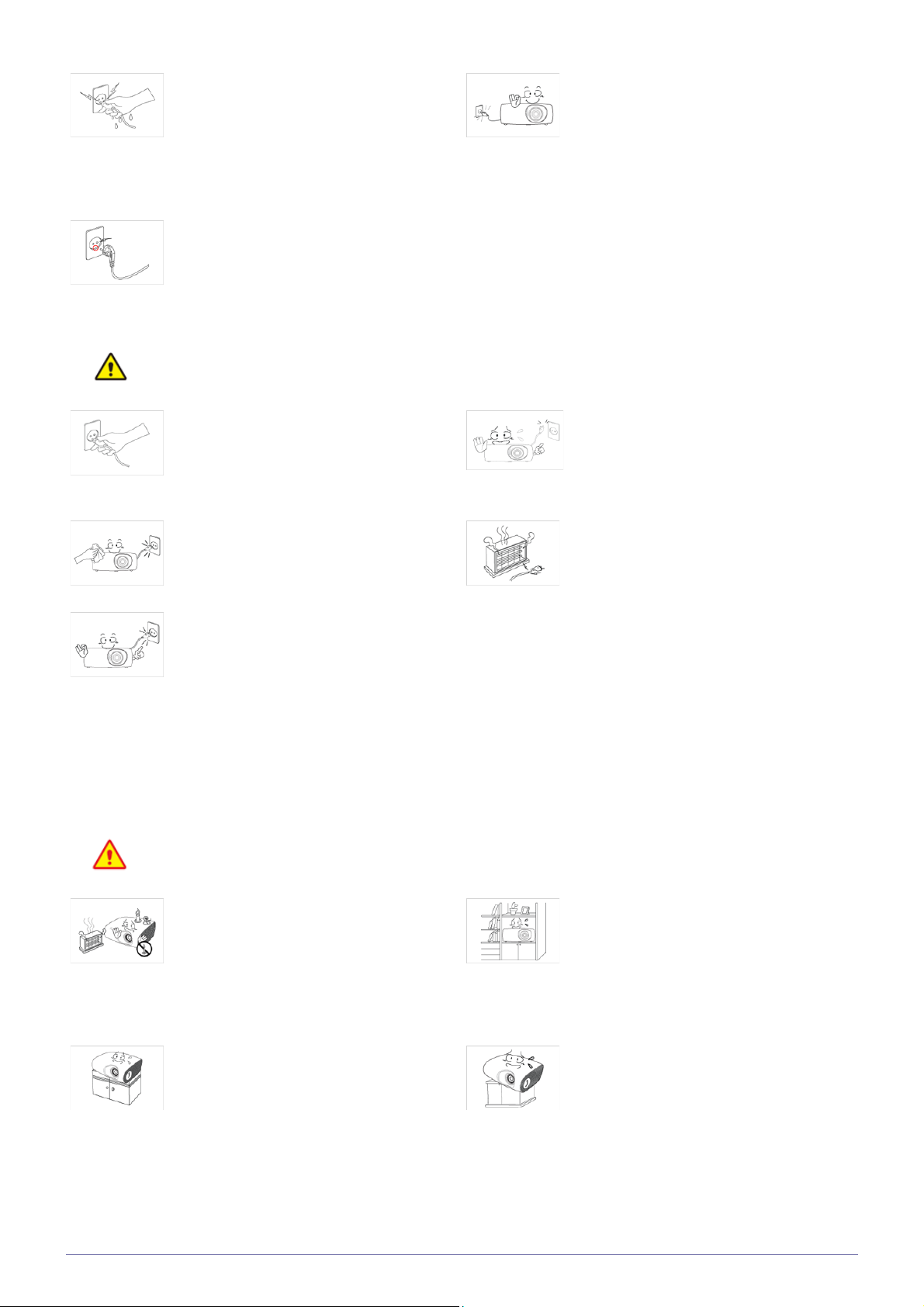
Napájecí kabel nezapojujte ani neodpojujte
mokrýma rukama.
• V opačném případě může dojít k úrazu
elektrickým proudem.
Zajistěte, aby byl napájecí kabel připojen
k uzemněné síťové zásuvce (platí pouze
pro zařízení izolační třídy 1).
• V opačném případě může dojít k úrazu
elektrickým proudem nebo zranění.
Upozornění
Chcete-li výrobek přesunout, vypněte napájení a odpojte napájecí kabel a všechny
ostatní kabely připojené k výrobku.
•V opačném případě může dojít k úrazu
elektrickým proudem nebo k požáru
v důsledku poškození napájecího
kabelu.
Při odpojování napájecí zástrčky ze síťové
zásuvky vždy držte napájecí zástrčku, nikoli
kabel.
• V opačném případě může dojít k úrazu
elektrickým proudem nebo k požáru.
Před čištěním výrobku odpojte zástrčku
napájecího kabelu.
• Hrozí nebezpečí úrazu elektrickým
proudem nebo požáru.
Připojte napájecí zástrčku do snadno přístupné síťové zásuvky.
• Pokud by došlo k potížím s výrobkem,
musíte zcela odpojit napájení odpojením
napájecí zástrčky. Napájení nelze zcela
odpojit pomocí tlačítka napájení
umístěného na výrobku.
Informace související s instalací
Varování
Výrobek nezapínejte ani nevypínejte připo-
jením nebo odpojením zástrčky napájecího
kabelu. (Nepoužívejte zástrčku napájecího
kabelu jako vypínač.)
Udržujte napájecí kabel v dostatečné vzdálenosti od zdrojů tepla.
Neinstalujte výrobek na místo, kde by byl
vystaven přímému slunečnímu záření.
Neinstalujte výrobek v blízkosti tepelného
zdroje, například u krbu nebo topného těle-
sa.
• Mohla by se zkrátit životnost výrobku
nebo by mohlo dojít k požáru.
Při instalaci výrobku do skříně nebo na
polici dbejte na to, aby přední strana výrobku byla zcela podepřena skříní nebo policí.
• Pokud tak neučiníte, výrobek může
spadnout a poškodit se nebo způsobit
zranění.
• Výrobek vždy instalujte na skříň nebo na
polici, jejíž velikost odpovídá velikosti
výrobku.
1-3 Nejdůležitější bezpečnostní opatření
Neinstalujte výrobek na místo
s nedostatečným větráním, například uvnitř
knihovny nebo skříně.
•V opačném případě může dojít k požáru
v důsledku vnitřního přehřátí výrobku.
Při instalaci výrobku na skříňku nebo polici
se ujistěte, zda přední strana výrobku
nepřečnívá.
•V opačném případě může dojít k pádu
výrobku, k jeho poškození nebo ke
zranění osob.
Page 7
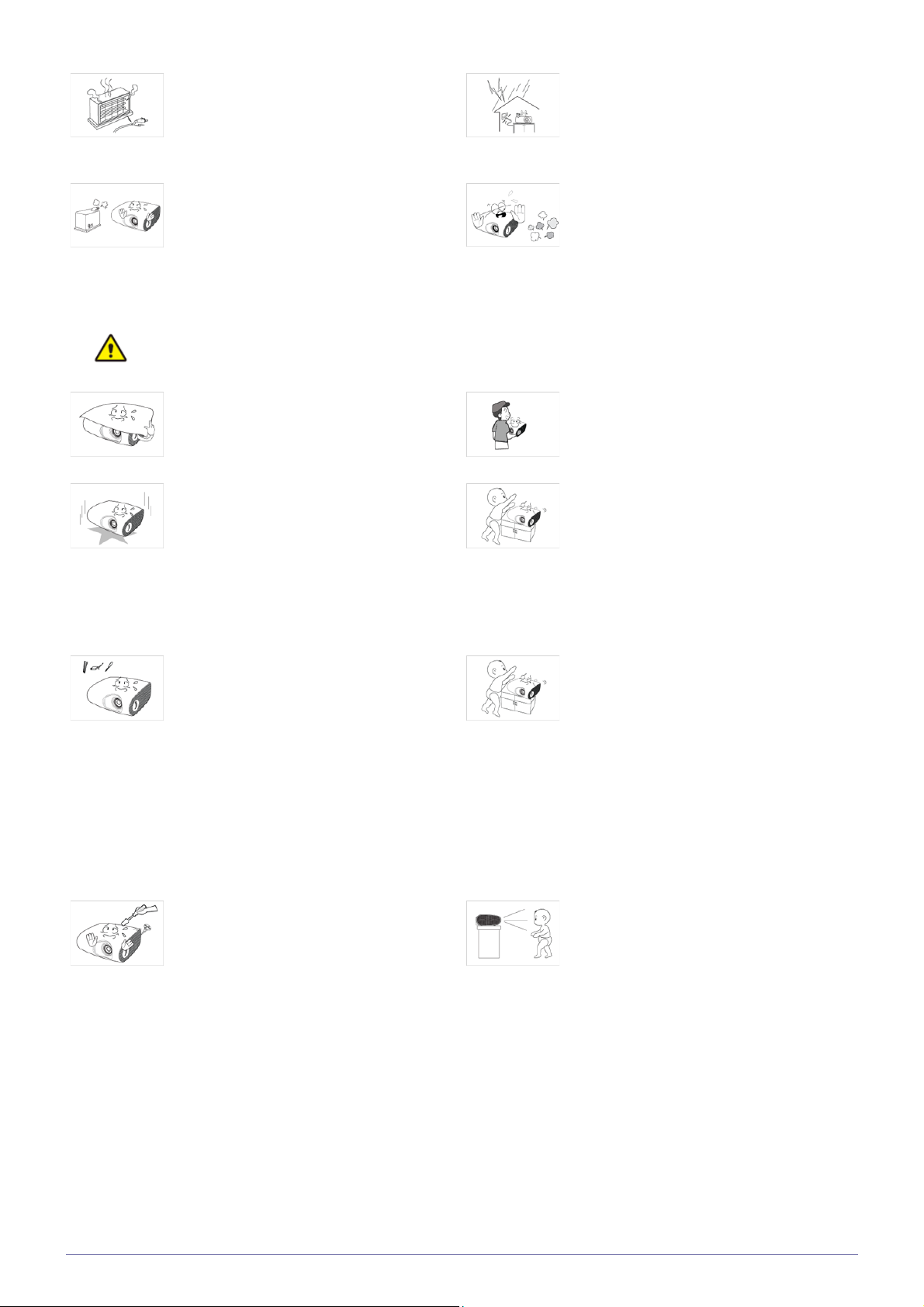
Udržujte napájecí kabel v dostatečné vzdálenosti od topných těles.
• Povrchová vrstva napájecího kabelu se
může roztavit a mohlo by dojít k úrazu
elektrickým proudem nebo požáru.
Za bouřky odpojte napájecí kabel.
•V opačném případě může dojít k úrazu
elektrickým proudem nebo k požáru.
Neinstalujte výrobek na místo vystavené
prachu, vlhkosti (např. v sauně), oleji, kouři
nebo vodě (dešťovým kapkám) ani jej neinstalujte do automobilu.
• V opačném případě může dojít k úrazu
elektrickým proudem nebo k požáru.
Upozornění
Dbejte na to, aby ventilační otvor nebyl
zakrytý ubrusem nebo závěsem.
• V opačném případě může dojít k požáru
v důsledku vnitřního přehřátí výrobku.
Výrobek pokládejte opatrně.
• V opačném případě by mohlo dojít
k potížím s výrobkem nebo ke zranění.
Informace související s používáním
Neinstalujte výrobek v oblastech s vysokou
prašností.
Při přesunování výrobku dbejte, aby neupadl.
• Jinak by mohlo dojít k potížím
s výrobkem nebo ke zranění.
Neinstalujte výrobek do výšky, ve které na
něj mohou dosáhnout děti.
• Pokud se dítě výrobku dotkne, výrobek
může spadnout a způsobit zranění.
Nevkládejte žádné kovové předměty, napří-
klad jídelní hůlky, mince nebo sponky a
svorky, ani hořlavé předměty do výrobku
(jeho ventilačními otvory, vstupními a
výstupními konektory apod.).
• Pokud do výrobku vnikne voda nebo cizí
látky, vypněte napájení, odpojte
napájecí kabel a obraťte se na servisní
středisko.
• V opačném případě může dojít k potížím
s výrobkem, k úrazu elektrickým
proudem nebo k požáru.
Výrobek nerozebírejte ani se jej nepokoušejte opravit nebo upravit.
• Pokud výrobek vyžaduje opravu, obraťte
se na servisní středisko.
Nedovolte dětem pokládat na výrobek před-
měty, jako jsou hračky nebo sušenky.
• Pokud se dítě pokusí dosáhnout na
některý z těchto předmětů, výrobek
může spadnout a způsobit zranění.
Nedívejte se přímo do světla žárovky ani
nepromítejte obraz do očí jiné osoby.
• To je nebezpečné zejména pro děti.
Nejdůležitější bezpečnostní opatření 1-3
Page 8
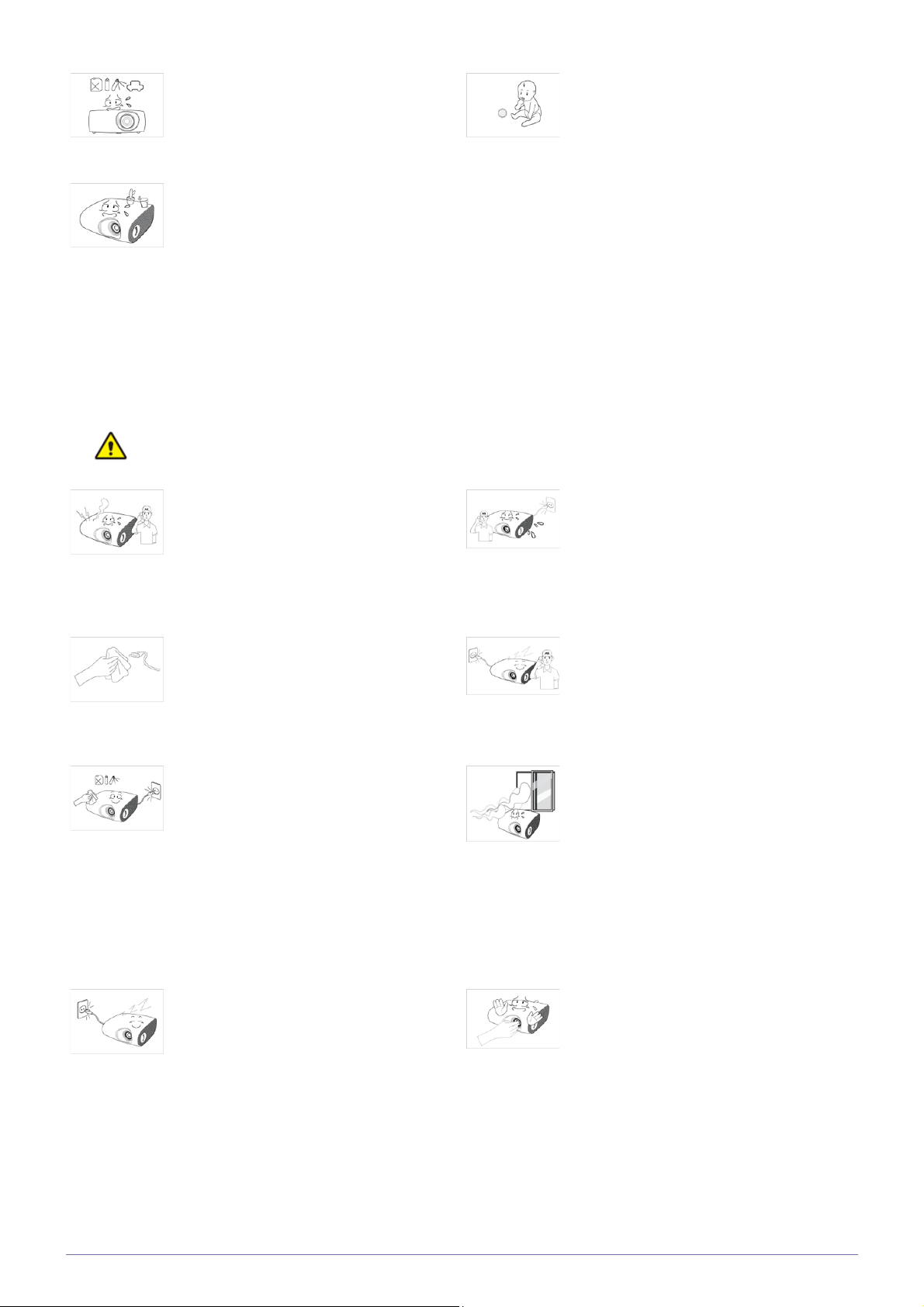
Nepokládejte a nepoužívejte v blízkosti
výrobku hořlavé spreje ani hořlavé předm-
ěty.
Při vyjímání baterií z dálkového ovladače
dávejte pozor, aby je děti nespolkly. Udržujte baterie mimo dosah dětí.
• V opačném případě může dojít
k výbuchu nebo k požáru.
Nepokládejte na výrobek žádné kovové
předměty ani nádoby s kapalinami, například vázy, květináče, nápoje, kosmetiku nebo
léky.
• Pokud do výrobku vnikne voda nebo cizí
látky, vypněte napájení, odpojte
napájecí kabel a obraťte se na servisní
středisko.
• V opačném případě může dojít k potížím
s výrobkem, k úrazu elektrickým
proudem nebo k požáru.
Upozornění
Pokud výrobek vydává podivný hluk, je
z něj cítit pach spáleniny nebo pokud
z výrobku uniká kouř, okamžitě odpojte
napájecí zástrčku a obraťte se na servisní
středisko.
• Pokud je spolknou, okamžitě navštivte
lékaře.
Pokud do výrobku vnikne voda nebo cizí látky, vypněte jej, odpojte napájecí kabel ze
síťové zásuvky a obraťte se na servisní
středisko.
• V opačném případě může dojít k úrazu
elektrickým proudem nebo k požáru.
Pokud jsou kolíky nebo zdířka zástrčky
napájecího kabelu vystaveny prachu, vodě
nebo cizím látkám, důkladně je vyčistěte.
• Hrozí nebezpečí úrazu elektrickým
proudem nebo požáru.
Při čištění výrobku nejprve odpojte napájecí
kabel a očistěte výrobek měkkým suchým
hadříkem.
•Při čištění výrobku nepoužívejte
chemické látky, například vosk, benzen,
alkohol, ředidlo, repelent proti hmyzu,
parfémované látky, mazivo nebo čisticí
prostředek.
Jinak by mohlo dojít k deformaci
povrchu výrobku nebo k odstranění
potisku.
Pokud nebudete výrobek dlouhou dobu
používat, například odjedete-li z domova,
odpojte napájecí kabel ze síťové zásuvky.
Nepoužívejte výrobek, pokud vykazuje
funkční poruchu, např. nevydává zvuk nebo
obraz.
• Výrobek okamžitě vypněte, odpojte
napájecí kabel ze síťové zásuvky a
obraťte se na servisní středisko.
Pokud dojde k úniku plynu, nedotýkejte se
výrobku ani napájecí zástrčky a ihned zajistěte odvětrání prostoru.
• Jiskra by mohla způsobit výbuch nebo
požár.
•Za bouřky se nedotýkejte napájecího
kabelu ani kabelu antény.
Nedotýkejte se objektivu výrobku.
• Mohlo by dojít k poškození objektivu.
• V opačném případě může dojít
k nahromadění prachu a následně
k požáru způsobenému přehřátím či
zkratem nebo k úrazu elektrickým
proudem.
1-3 Nejdůležitější bezpečnostní opatření
Page 9
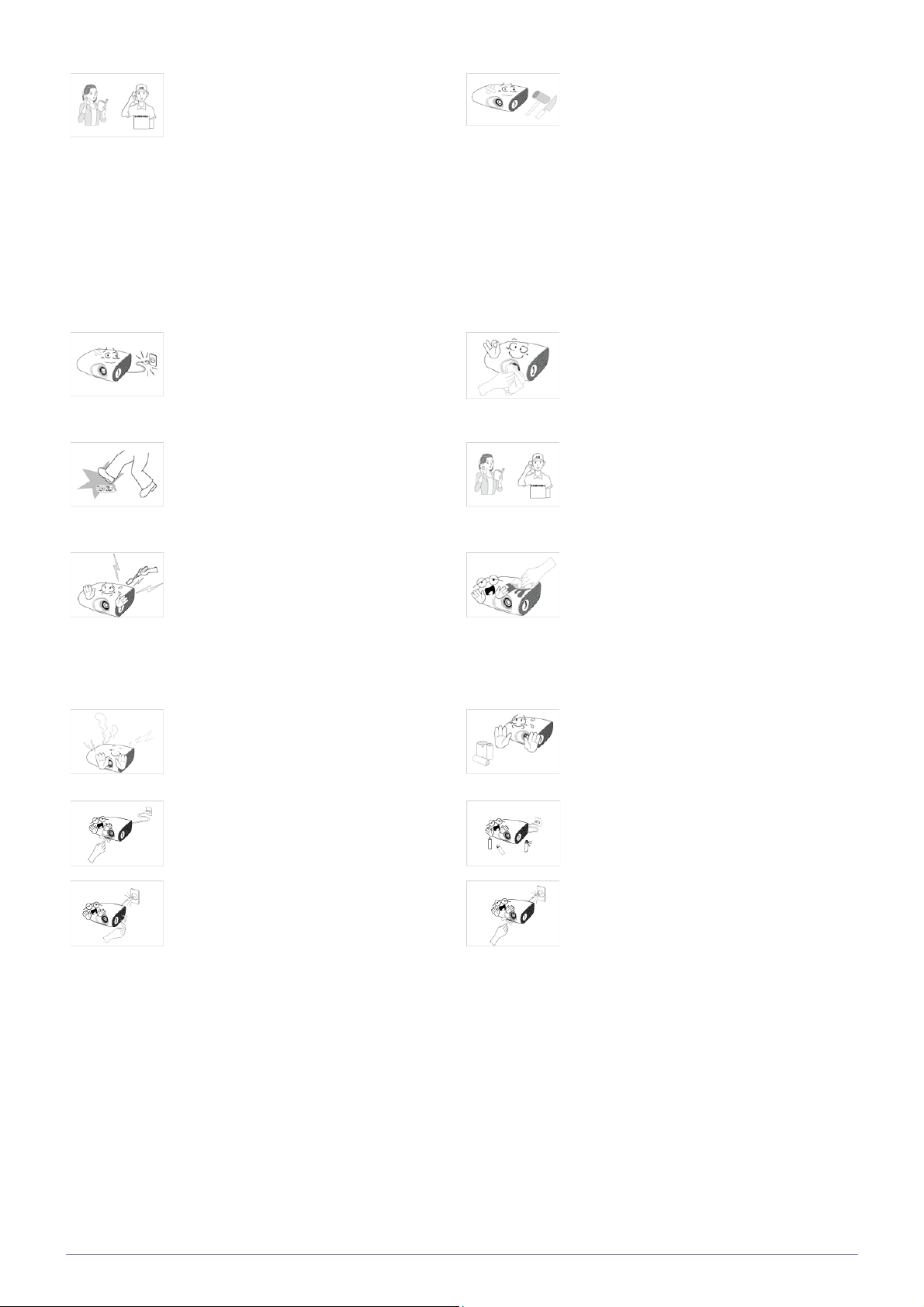
Je-li výrobek instalován na místě, kde se
značně mění provozní podmínky, může
takové prostředí způsobit vážné problémy
s kvalitou výrobku. V takovém případě
instalujte výrobek pouze po konzultaci
s naším střediskem telefonické podpory.
• Jedná se o místa vystavená působení
mikroskopických prachových částic,
chemických látek, příliš vysoké nebo
nízké teploty či vysoké vlhkosti, jako
jsou letiště nebo nádraží, kde je výrobek
nepřetržitě používán po dlouhou dobu,
atd.
Nedotýkejte se jakýchkoli vnějších částí
výrobku nástroji, jako jsou nůž nebo kladivo.
Pokud výrobek spadne nebo dojde k rozbití
pláště, vypněte napájení a odpojte napájecí
kabel. Obraťte se na servisní středisko.
• V opačném případě může dojít k požáru
nebo k úrazu elektrickým proudem.
Dálkový ovladač pokládejte vždy na stůl
nebo desku stolu.
• Pokud na dálkový ovladač stoupnete,
můžete spadnout a zranit se nebo může
dojít k poškození výrobku.
Pokud je výrobek v provozu nebo jste jej
právě vypnuli, nedotýkejte se ventilačních
otvorů ani krytu žárovky, abyste se nespálili.
Neotevírejte žádné kryty na výrobku.
• Bylo by to nebezpečné, protože uvnitř
výrobku se nachází proud vysokého
napětí.
Je-li projektor zapnutý, nesmíte se dotýkat
ventilačního otvoru. Vychází z něj horký
vzduch.
K odstranění nečistot nebo skvrn na přední
straně promítacího objektivu použijte hadřík
zvlhčený neutrálním čisticím prostředkem a
vodou nebo čisticí prostředek ve spreji.
Alespoň jednou ročně požádejte servisní
středisko o vyčištění vnitřních částí projektoru.
K čištění výrobku nepoužívejte rozprašovač s vodou ani vlhký hadřík. Vyvarujte se
použití jakýchkoli chemických látek, jako
jsou čisticí pr ostředky, průmyslové leštěnky,
leštěnky pro automobily, brusné materiály,
vosk, benzen nebo líh, k čištění plastových
částí výrobku, např. krytu projektoru, protože by mohlo dojít k jejich poškození.
Používejte pouze stanovenou baterii.
Ventilační otvor je horký i po určitou dobu
po vypnutí projektoru. Nepřibližujte se
rukama ani tělem k ventilačnímu otvoru.
Do blízkosti projektoru neumísťujte předm-
ěty, které se mohou poškodit působením
tepla.
Nejdůležitější bezpečnostní opatření 1-3
Dbejte na to, abyste se nacházeli
v dostatečné vzdálenosti od žárovky projektoru. Žárovka je horká.
(Opatrnější by měly být děti a osoby
s citlivou pokožkou.)
Page 10
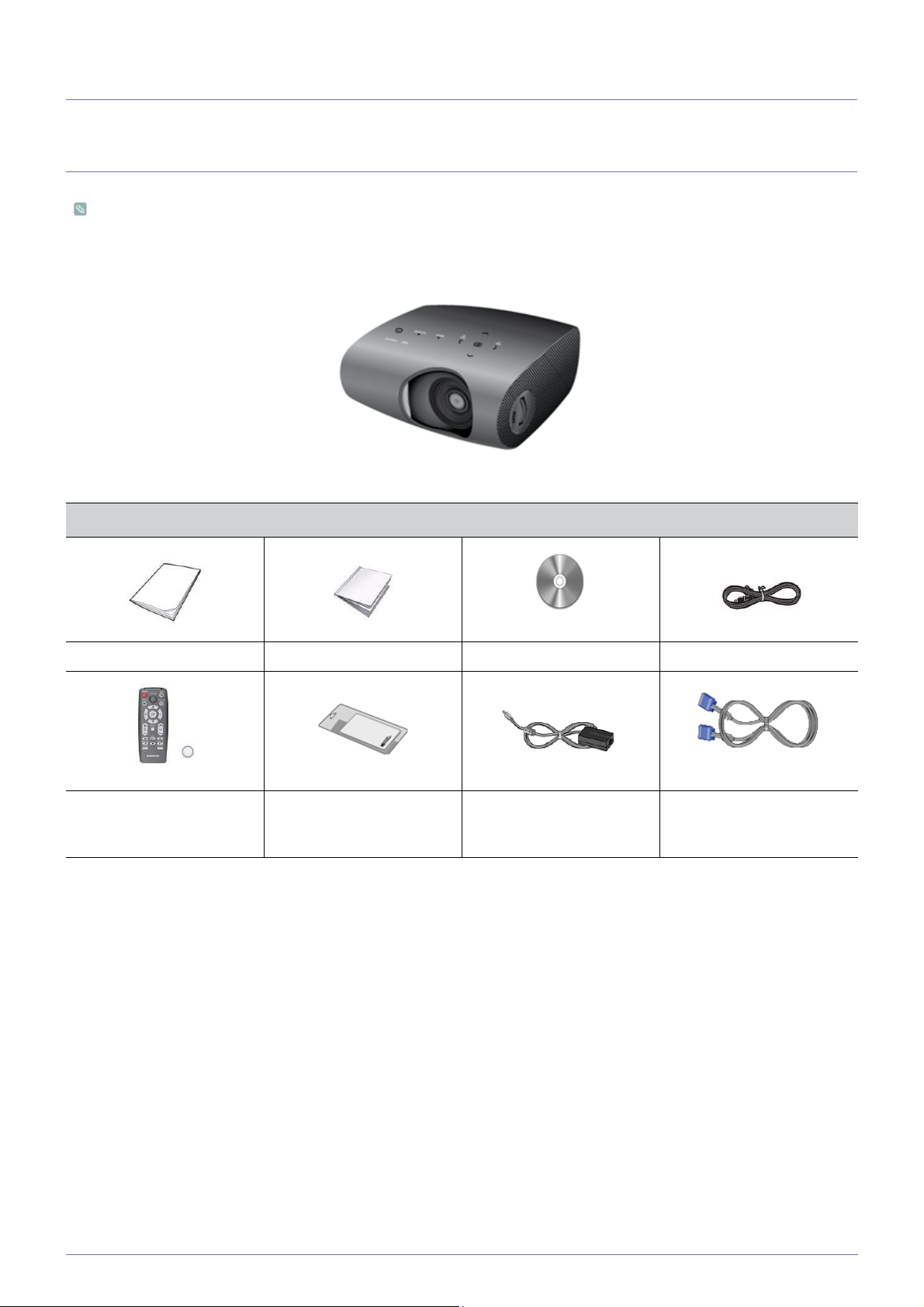
2 Instalace a připojení
2-1 Obsah balení
• Rozbalte výrobek a zkontrolujte, zda jsou v balení obsaženy následující položky.
• Krabici, v níž byl výrobek zabalen, uschovejte pro případ, že budete později potřebovat výrobek přemístit.
Projektor
OBSAH
Stručná příručka Záruka výrobku Uživatelská příručka Napájecí kabel
Dálkový ovladač / 1 baterie
(CR 2025, v některých
zemích není přiložena)
Hadřík na čištění Adaptér Kabel D-Sub
2-1 Instalace a připojení
Page 11
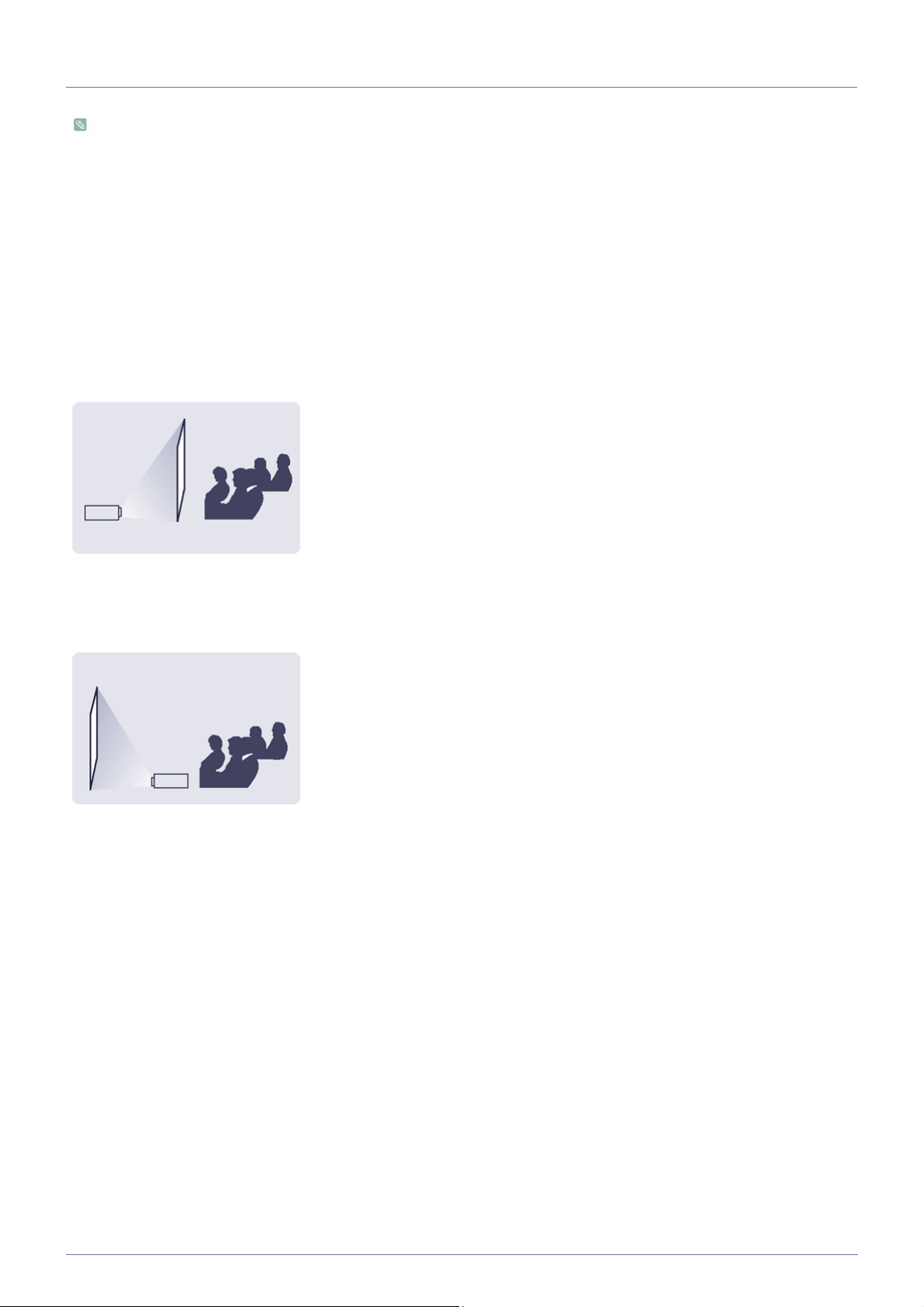
2-2 Instalace projektoru
Projektor nainstalujte tak, aby svazek paprsků z projektoru dopadal kolmo na promítací plátno.
•Umístěte projektor tak, aby se objektiv nacházel proti středu promítacího plátna. Pokud není promítací plátno
instalováno ve svislé poloze, obraz na plátně nemusí být pravoúhlý.
• Neumísťujte promítací plátno v jasných prostředích. Pokud je promítací plátno příliš jasně osvětleno, obraz na plátně
nebude zobrazen zřetelně.
•Při instalaci promítacího plátna v jasných prostředích použijte závěsy.
• Projektor můžete instalovat před plátnem postavený na povrchu, před plátnem zavěšený u stropu, za plátnem
postavený na povrchu nebo za plátnem zavěšený u stropu – možnosti Front-Floor / Front-Ceiling / Rear-Floor / RearCeiling. (Zobrazení nastavení jednotlivých instalačních poloh)
Chcete-li sledovat obraz, pokud je projektor umístěn za promítacím plátnem:
Nainstalujte poloprůhledné promítací plátno.
Zvolte položku Nabídka > Setup > Install > Rear-Floor.
Chcete-li sledovat obraz, pokud je projektor umístěn před promítacím plátnem:
Nainstalujte projektor na straně, kde sledujete promítací plátno.
Zvolte položku Nabídka > Setup > Install > Front-Floor.
Instalace a připojení 2-2
Page 12
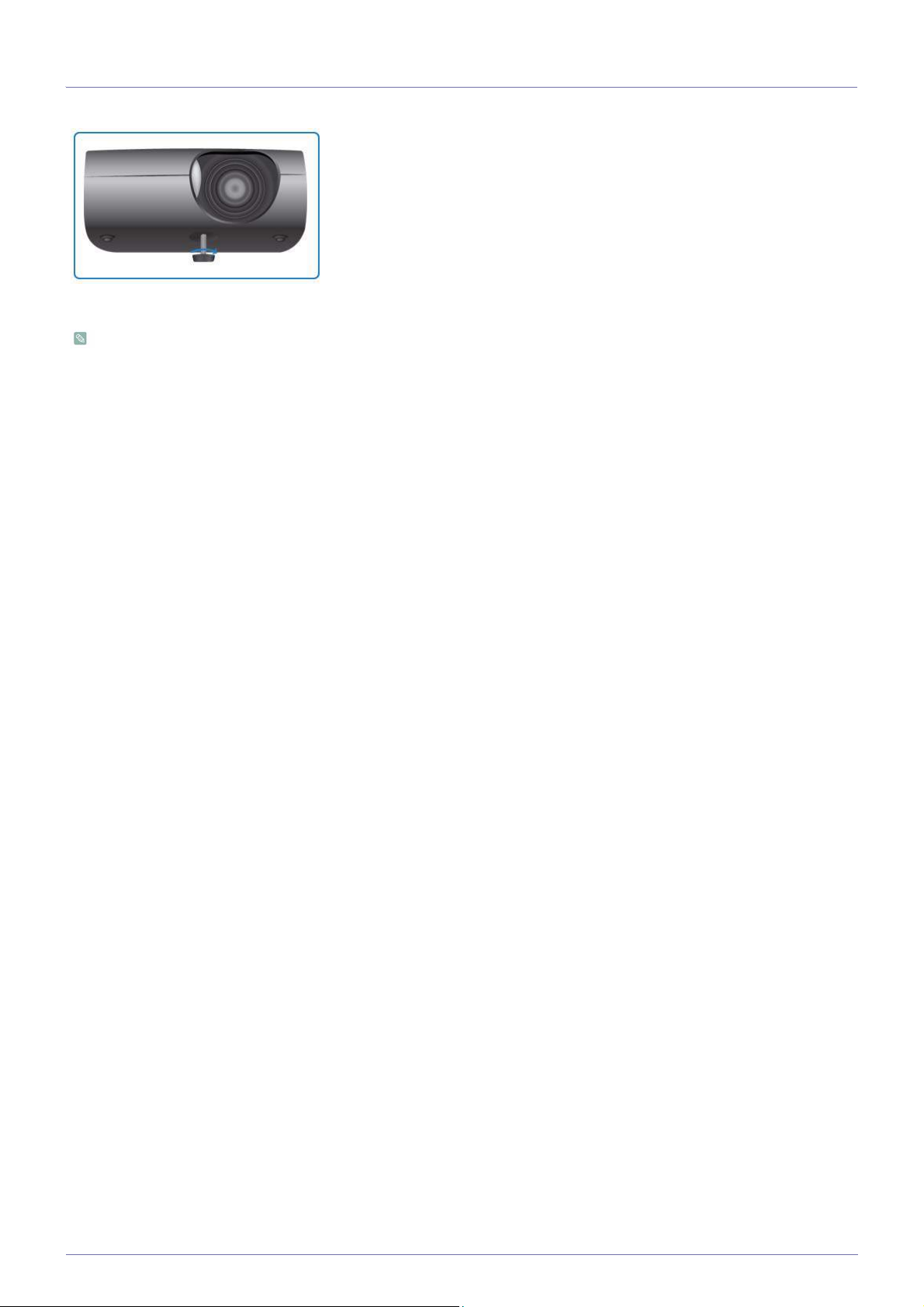
2-3 Vyrovnání pomocí nastavitelných nožek
K nastavení projektoru do vodorovné polohy použijte nastavitelné
nožky projektoru.
Vodorovnou polohu projektoru můžete upravit až o 3 stupně.
V závislosti na poloze projektoru může dojít k lichoběžníkovému zkreslení obrazu.
2-3 Instalace a připojení
Page 13

2-4 Nastavení zvětšení/zmenšení a zaostření
K zaostření obrazu na promítacím plátně použijte zaostřovací
kolečko.
Zaostřovací kolečko
Pokud je výrobek instalován na místě, které neodpovídá předepsané promítací vzdálenosti (viz část Velikost promítacího
plátna a promítací vzdálenost), nebude možné správně zaostřit.
Instalace a připojení 2-4
Page 14
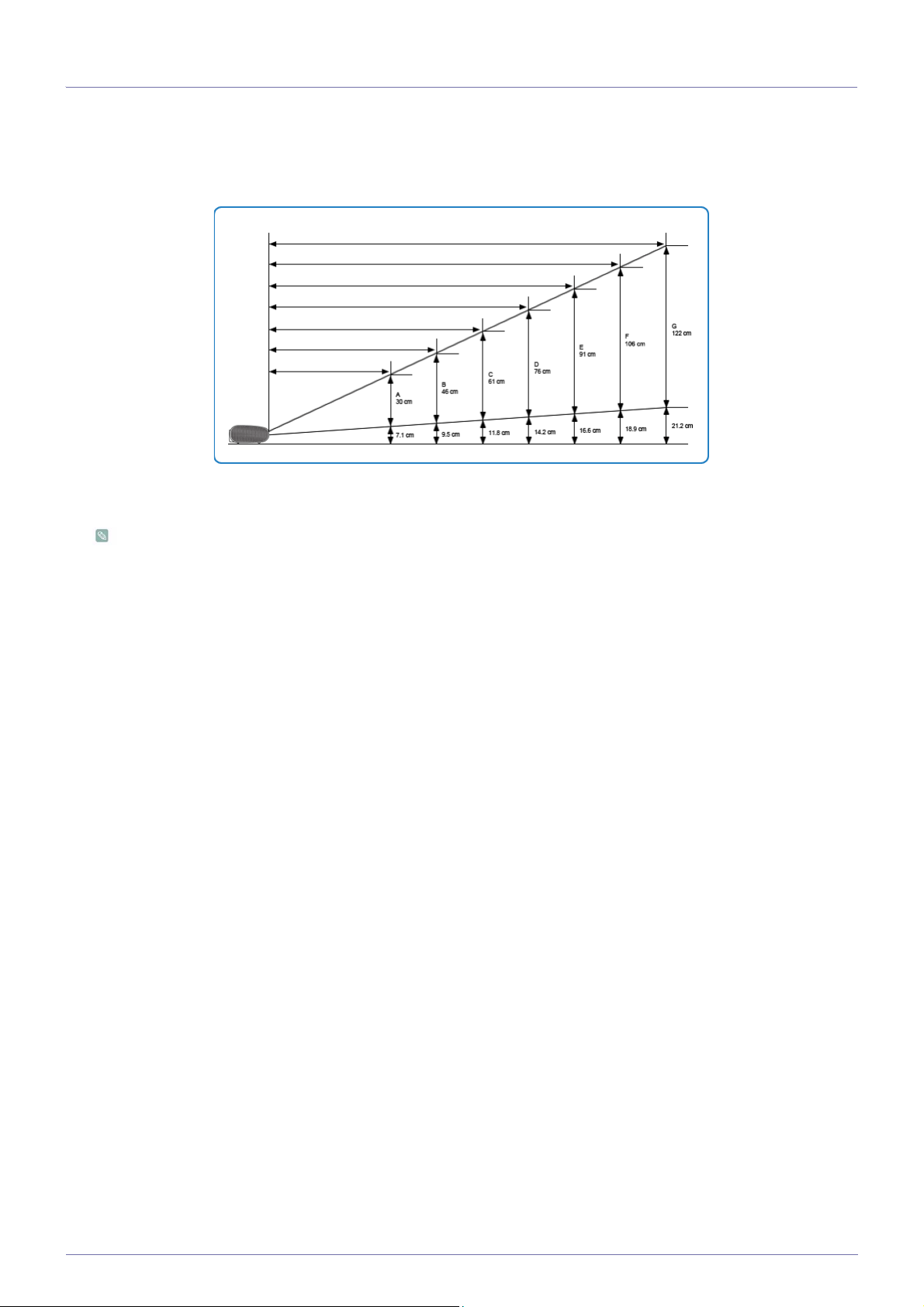
2-5 Velikost promítacího plátna a promítací vzdálenost
Chcete-li dosáhnout optimální kvality obrazu, umístěte projektor na vodorovný plochý povrch a vyrovnejte jej použitím
nastavitelných nožek.
Pokud nejsou obrazy zřetelné, upravte je použitím zaostřovacího kolečka, případně přesuňte projektor dopředu nebo dozadu.
1. Výška a úhlopříčka promítacího plátna v závislosti na promítací vzdálenosti
Promítací vzdálenost je horizontální vzdálenost mezi projektorem a promítacím plátnem.
2. Pokud je projektor P410 instalován na místě, kde promítací vzdálenost odpovídá úhlopříčce promítacího plátna, užij ete si
zřetelný obraz bez jakýchkoliv deformací (lichoběžníkového zkreslení).
2-5 Instalace a připojení
Page 15
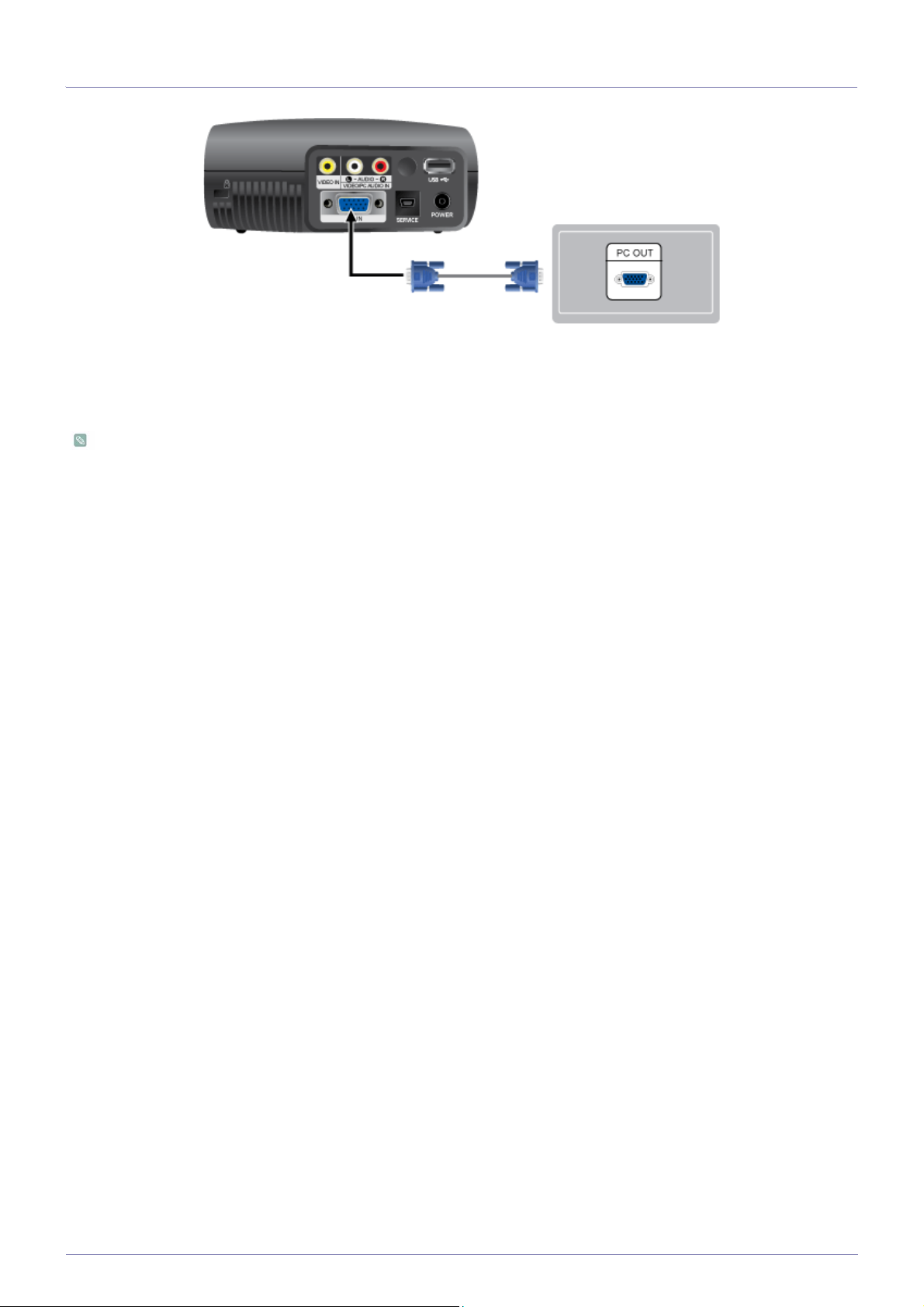
2-6 Připojení k počítači
1. Pomocí videokabelu počítače propojte port [PC IN] na zadní straně projektoru s výstupním portem pro monitor počítače.
2. Po dokončení veškerých propojení připojte napájecí kabely projektoru a počítače.
3. Pomocí zvukového kabelu propojte vstupní port [VIDEO/PC AUDIO IN] projektoru s výstupními porty pro reproduktory
počítače.
Tento výrobek podporuje funkci plug and play a proto v systému Windows XP není nutné instalovat ovladač v počítači.
Použití projektoru
1. Zapněte projektor a stisknutím tlačítka [SOURCE] zvolte režim <PC>.
Pokud není režim <PC> dostupný, ujistěte se, zda je videokabel počítače řádně připojen.
2. Zapněte počítač a nastavte prostředí počítače, je-li to nutné.
3. Nastavte obraz (Automatické nastave n í).
Instalace a připojení 2-6
Page 16

2-7 Nastavení prostředí počítače
Před připojením počítače k projektoru zkontrolujte následující položky.
1. Klepněte pravým tlačítkem myši na plochu systému Windows a pak klepněte na možnost [Vlastnosti]. Zobrazí se dialogové
okno <Zobrazení – Vlastnosti>.
2. Klepněte na kartu [Nastavení] a nastavte položku <Rozlišení obrazovky> podle údaje <Rozlišení> uvedeného v tabulce
režimů zobrazení podporovaných tímto projektorem. Nastavení položky <Kvalita barev> nemusíte měnit.
3. Klepněte na tlačítko [Upřesnit]. Zobrazí se další okno vlastností.
4. Klepněte na kartu [Monitor] a nastavte položku <Obnovovací frekvence> podle údaje <Vertikální frekvence> uvedeného
v tabulce podporovaných režimů rozlišení/velikost.
Tím nastavíte vertikální i horizontální frekvenci.
5. Klepnutím na tlačítko [OK] zavřete okno. Pak klepnutím na tlačítko [OK] v okně <Zobrazení – Vlastnosti> zavřete toto okno.
Počítač se může automaticky restartovat.
6. Vypněte počítač a připojte jej k projektoru.
2-7 Instalace a připojení
Page 17

• Postup se může lišit v závislosti na typu počítače nebo verzi systému Windows.
(Například místo příkazu [Vlastnosti (R)] uvedeném v kroku 1 se zobrazí příkaz [Vlastnosti].)
• Tento přístroj podporuje kvalitu barev až 32 bitů na pixel, pokud je použit jako počítačový monitor.
• Promítané obrazy se mohou lišit od obrazů na monitoru v závislosti na výrobci monitoru nebo verzích systému
Windows.
•Při připojování projektoru k počítači zkontrolujte, zda nastavení počítače vyhovuje nastavením zobrazení
podporovaným tímto projektorem. Pokud jim nevyhovuje, mohou se vyskytnout potíže se signálem.
Instalace a připojení 2-7
Page 18

2-8 Podporované režimy zobrazení
HORIZONTÁLNÍ
ROZLIŠENÍ
IBM, 640 x 350 31,469 70,086 25,1 75 +/IBM, 640 x 480 31,469 59,940 25,175 -/-
IBM, 720 x 400 31,469 70,087 28,322 -/+
MAC, 640 x 480 35,000 66,667 30,240 -/MAC, 832 x 624 49,726 74,551 57,284 -/-
VESA, 640 x 350 37,861 85,080 31,500 +/VESA, 640 x 400 37,861 85,080 31,500 +/VESA, 640 x 480 37,861 72,809 31,500 -/VESA, 640 x 480 37,500 75,000 31,500 -/VESA, 640 x 480 43,269 85,008 36,000 -/VESA, 720 x 400 37,927 85,039 35,500 -/+
VESA, 800 x 600 35,156 56,250 36,000 +/+
VESA, 800 x 600 37,879 60,317 40,000 +/+
FREKVENCE
(KHZ)
VERTIKÁLNÍ
FREKVENCE
(HZ)
TAKTOVACÍ
FREKVENCE
(MHZ)
POLARITA
VESA, 800 x 600 48,077 72,188 50,000 +/+
VESA, 800 x 600 46,875 75,000 49,500 +/+
VESA, 800 x 600 53,674 85,061 56,250 +/+
VESA, 1024 x 768 48,363 60,004 65,000 -/VESA, 1024 x 768 56,476 70,069 75,000 -/VESA, 1024 x 768 60,023 75,029 78,750 +/+
VESA, 1024 x 768 68,677 84,997 94,500 +/+
VESA, 1280 x 1024 63,981 60,020 108,000 +/+
2-8 Instalace a připojení
Page 19

2-9 Připojení napájení
Zadní strana projektoru
1. Připojte adaptér ke zdířce napájení.
2. Připojte napájecí kabel do adaptéru a do síťové zásuvky.
3. Po připojení napájení se projektor automaticky zapne. Pokud je připojeno napájení, nedívejte se do ob jektivu.
Používejte pouze adaptér schválený společností Samsung.
Instalace a připojení 2-9
Page 20

2-10 Připojení AV zařízení pomocí zvukového nebo videokabelu
1. Pomocí videokabelu propojte vstupní port [VIDEO IN (žlutý)] projektoru s portem VIDEO OUT (žlutým) videozařízení.
Pomocí audiokabelu propojte vstupní port [L-AUDIO-R] projektoru s výstupními porty Audio (L) a Audio (R) externího
zařízení, jako je přehrávač disků DVD, videorekordér nebo videokamera.
2. Po dokončení veškerých propojení připojte napájecí kabely projektoru a přehrávače disků DVD, videorekordéru nebo
videokamery.
Použití projektoru
1. Zapněte projektor a stisknutím tlačítka [SOURCE] zvolte připojené externí zařízení (přehrávač disků DVD, videorekordér
nebo videokameru).
2. Pokud není zvolen odpovídající režim, zkontrolujte, zda je videokabel správně připojen.
•Před připojením kabelů zkontrolujte, zda jsou projektor a videozařízení vypnuty.
• Jas v režimu <Video> je nižší než v režimech <PC> a <MEDIA PLAY>.
2-10 Instalace a připojení
Page 21

2-11 Připojení AV zařízení pomocí kabelu Component/D-Sub
1. Pomocí kabelu D-Sub/Component (není součástí dodávky) propojte vstupní port [PC IN] na zadní straně projektoru s portem
COMPONENT AV zařízení.
2. Připojte zvukový kabel (není součástí dodávky) ke vstupnímu portu zvuku na zadní straně projektoru.
Instalace a připojení 2-11
Page 22

2-12 Připojení zařízení USB
1. Chcete-li přehrát videa, fotografie nebo hudbu, připojte zařízení USB k portu USB na zadní straně projektoru.
Dostupný systém souborů: FAT, FAT32 (NTFS není podporován)
Není podporováno rozdělení na více oddílů.
Není podporováno zařízení schopné číst více médií.
2-12 Instalace a připojení
Page 23

2-13 Kensingtonský zámek
Kensingtonský zámek
Kensingtonský zámek (není součástí dodávky) je zařízení pro ochranu před krádeží, které umožňuje uživatelům uzamknout
výrobek tak, aby mohl být bezpečně používán na veřejných místech. Protože se tvar a použití uzamykacího zařízení může lišit
podle modelu a výrobce, vyhledejte si další informace v uživatelské příručce dodané spolu s uzamykacím zařízením.
Uzamčení výrobku
1. Vložte uzamykatelný díl uzamykacího zařízení do otvoru pro Kensingtonský zámek na výrobku a otočte jím ve směru
uzamčení.
2. Připojte lanko Kensingtonského zámku.
3. Upevněte lanko Kensingtonského zámku ke stolu nebo k těžkému předmětu.
Uzamykací zařízení si můžete zakoupit v obchodě s elektronikou nebo obchodě online.
Instalace a připojení 2-13
Page 24

3 Použití
3-1 Funkce výrobku
• Vysoce mobilní provedení
• Malá velikost
• Nízká hmotnost
•Přehrává videa, fotografie a hudbu ze zařízení USB
•Světelný zdroj pro osvětlení pozadí další generace – žárovka LED
• Efektivní úspora elektrické energie použitím nízkého napětí.
• Garantovaná dlouhá životnost při přerušovaném použití.
3-1 Použití
Page 25

3-2 Pohled zepředu a seshora
NÁZEV POPIS
1. Indikátory - TEPLOTA (červená kontrolka LED)
- POHOTOVOSTNÍ REŽIM (modrá kontrolka LED)
Další informace naleznete v části Signalizace stavů indikátory LED.
2. Kryt objektivu -
3-1. Nastavitelné nožky Posunutím nastavitelných nožek nahoru a dolů můžete upravit polohu obrazu.
3-2. Otvory pro stativ -
4. Objektiv -
5. Zaostřovací kolečko Používá se k nastavení zaostření.
6. Tlačítko Posunout
/ Vybrat / Hlasitost
7. Tlačítko MENU
8. Tlačítko SOURCE
9. Tlačítko POWER ( )
/ : Tato tlačítka použijte k přesunutí na položku v nabídce nebo k výběru položky.
: Toto tlačítko použijte k nastavení hlasitosti.
Používá se k zobrazení obrazovky nabídek.
Toto tlačítko použijte k výběru signálu externího zařízení.
Používá se k zapnutí nebo vypnutí projektoru.
•Tlačítka na horní straně projektoru jsou citlivá na dotek.
Chcete-li je použít, lehce se jich dotkněte prsty.
•Při použití stativu se ujistěte, zda je opatřen šroubem o délce 5,5 mm nebo menší.
Pokud je šroub delší než 5,5 mm, nebude možné projektor pevně připevnit ke stativu, což může způsobit poškození
projektoru nebo stativu.
• Pokud stativ upevňujete pomocí šroubů, použijete šrouby se šestihrannou hlavou M1/4" nebo menší.
Použití 3-2
Page 26

3-3 Dálkový ovladač
1. Tlačítko POWER ()
Tímto tlačítkem výrobek zapnete nebo vypnete.
2. Tlačítko SOURCE
Používá se ke kontrole nebo výběru stavu připojení externích
zařízení.
3. Tlačítko MENU ()
Používá se k zobrazení obrazovky nabídek.
4. Tlačítko Posunout ( ) / ( )
Používá se k přesunutí na jednotlivé položky v nabídce nebo
k výběru položek.
5. Tlačítko V. KEYSTONE ()
Toto tlačítko použijte, pokud má zobrazený obraz
lichoběžníkový tvar.
6. Tlačítko REWIND ()
Používá se ke zpětnému přetáčení filmu v režimu MEDIA.P.
7. Tlačítko PAGE DN ()
Používá se k výběru předchozího souboru.
8. Tlačítko ZOOM
Zvětšuje obraz.
9. Tlačítko STILL ()
Používá se k zobrazení statických obrazů.
10.Tlačítko MUTE ()
Stisknutím doč
asně vypnete zvuk. Chcete-li opět slyšet
ztlumený zvuk, stiskněte znovu tlačítko MUTE nebo stiskněte
tlačítko VOL ( ).
11.Tlačítko RETURN ()
Slouží k návratu do předchozí nabídky.
12.Tlačítko MEDIA.P
Používá se k rychlému přechodu do režimu MEDIA.P.
13.Tlačítko VOL ()
Používá se k ovládání hlasitosti.
14.Tlačítko FAST FORWARD ()
Používá se k rychlému přetáčení filmu vpřed v režimu
MEDIA.P.
15.Tlačítko PAGE UP ()
Používá se k výběru dalšího souboru.
16.Tlačítko SUBTITLE
Používá se k nastavení titulků.
17.Tlačítko STOP ()
Zastavuje video nebo hudbu v režimu MEDIA.P.
Dálkový ovladač pokládejte vždy na stůl nebo desku stolu.
Pokud na dálkový ovladač stoupnete, můžete spadnout a
zranit se nebo může dojít k poškození výrobku.
Dálkový ovladač lze používat do vzdálenosti přibližně 7 metrů
od výrobku.
3-3 Použití
Page 27

3-4 Signalizace stavů indikátory LED
Signalizace stavů indikátory LED
: Indikátor svítí : Indikátor bliká : Indikátor nesvítí
STAND BY TEMP INFORMATION
K tomuto stavu dojde, pokud je projektor po stisknutí tlačítka POWER na projektoru nebo
dálkovém ovladači normálně napájen.
• K tomuto stavu dojde, pokud se projektor připravuje k provozu po stisknutí tlačítka
POWER na projektoru nebo dálkovém ovladači.
• Projektor byl vypnut stisknutím tlačítka POWER, ale dosud je v provozu chladicí systém,
který chladí vnitřek projektoru.
Projektor se nachází v normálním provozním stavu.
Pokud není chladicí ventilátor uvnitř projektoru v normálním provozním stavu, naleznete
pokyny v řádku Akce 1 níže uvedené tabulky.
Pokud teplota uvnitř projektoru překročí regulační mezní úroveň, napájení je automaticky
vypnuto. Pokyny naleznete v řádku Akce 2.
K tomuto stavu dojde při chybě funkce pro automatickou kompenzaci barev. Pokyny nalez-
nete v řádku Akce 3.
Odstranění potíží signalizovaných indikátory
KLASIFIKAC
E
Akce 1 Pokud není chladicí ventilátoro-
vý systém v normálním provozní stavu.
Akce 2 Pokud se teplota uvnitř projek-
toru příliš zvýšila.
Akce 3 Pokud snímací systém uvnitř
projektoru nepracuje správně.
STAV OPATŘENÍ
Pokud příznak přetrvá i po odpojení a následném připojení napájecího
kabelu a opětovném zapnutí projektoru, obraťte se na servisní středisko
společnosti Samsung.
Upravte instalaci projektoru podle pokynů, které naleznete ve výše uvedené části Informace související s instalací. Nechte projektor dostatečně
vychladnout a pak jej znovu použijte. Pokud se stejné potíže vyskytují
opakovaně, obraťte se na servisní středisko společnosti Samsung.
Nechte projektor dostatečně vychladnout a pak jej znovu použijte. Pokud
se stejné potíže vyskytnou znovu, obraťte se na servisní středisko společnosti Samsung.
Tento projektor používá chladicí ventilátorový systém, který chrání jednotku před přehřátím. Činnost chladicího ventilátoru
může způsobovat hluk, který neovlivňuje výkon výrobku a je součástí normálního provozu.
Použití 3-4
Page 28

3-5 Použití nabídky pro nastavení obrazu (OSD: On Screen Display – Nabídka na
obrazovce)
Struktura nabídky pro nastavení obrazu (OSD: On Screen Display – Nabídka na obrazovce)
NABÍDKA PODNABÍDKA
Input
Picture
Setup
Option
3-5-1. Input
Source List Edit Name
Mode Size Position Digital NR Black Level
Film Mode PC Zoom
Install V-Keystone Background Test Pattern Factory Default
Video Type
Language Menu Option Information
NABÍDKA POPIS
Source List Můžete zvolit zařízení připojené k projektoru, které bude zdrojem obrazu.
• <Video>- <PC>-<MEDIA PLAY>
Edit Name Můžete upravit názvy zařízení připojených k projektoru.
• <VCR>- <DVD>- <Cable STB>- <HD STB>- <Satellite STB>- <AV Receiver>- <DVD Receiver><Game>- <Camcorder>- <DVD Combo>- <PC>
3-5-2. Picture
3-5 Použití
Page 29

NABÍDKA POPIS
Mode Zvolte stav zobrazení, který je přizpůsoben projektoru, nebo režim zobrazení podle potřeby změňte.
• <Mode>
• <Dynamic>: Tento režim zvolte, požadujete-li jasnější a ostřejší obraz, než poskytuje režim
Standard.
• <Standard>: Tento režim obrazu je optimalizován pro standardní vysílaný signál.
• <Movie>: Tento režim optimalizuje obraz pro sledování filmů.
• <Monitor> : Optimalizace obrazu pro prezentace.
Lze nastavit pouze v režimu <PC>.
• <Sports>: Tento režim optimalizuje obraz pro sledování sportovních přenosů.
• <User>: Tento režim zvolte, pokud chcete upravit obraz podle svých požadavků.
• <Contrast>: Používá se k nastavení kontrastu mezi objektem a pozadím.
• <Brightness > : Používá se k nastavení jasu celého obrazu.
• <Sharpness>: Používá se k nastavení ostrosti obrazu.
• <Color>: Používá se k nastavení světlejších nebo tmavších barev.
Funkci <Color> lze používat pouze v režimu <Video>.
• <Tint>: Používá se k získání přirozenějších barev objektů zesílením zelené nebo červené složky
barev.
Při vstupním signálu <PC> nebo PAL či SECAM v režimu <AV> nelze nastavovat hodnotu
funkce <Tint>.
• <Color Temperature>: Můžete změnit barevný odstín celého obrazu podle svých požadavků.
Nelze používat v režimu <PC>.
• <Cool2>: Nastavení je vhodné pro použití ve velmi jasných prostředích.
• <Cool1>: Nastavení je vhodné pro použití v jasnějších prostředích.
• <Normal>: Používá se pro sledování většiny scén. Zaručuje velmi přesné barvy.
• <Warm>: Toto nastavení zvolte pro zajištění optimální kvality při sledování černobílého filmu.
• <Color Gamut>
• <Wide > : Zobrazí přirozený rozsah barev.
• <Normal>: Normální rozsah barev nabízí stejnoměrný a přirozený barevný odstín.
• <SMPTE_C> : Standardizováno pro videozařízení asociací Society of Motion Picture and
Television Engineers.
• <EBU> : Směrnice a normy pro vysílání na území Evropy a technologie standardizované
Evropskou vysílací unií.
• <Gamma>: Funkce pro kompenzaci obrazu, která řídí nastavení podle vlastností videa.
• <Film>: Nejvhodnější nastavení pro sledování filmu.
• <Video>: Nejvhodnější nastavení pro sledování televizního programu.
• <Graphic>: Nejvhodnější nastavení, pokud je připojen počítač.
• <Vivid>: Režim funkce Gamma vhodný pro sledování filmu.
• <Save>: Používá se k ukládání vlastních nastavení obrazu.
• <Reset>: Obnovuje výchozí hodnoty od výrobce pro nastavení režimu.
Size Můžete zvolit velikost obrazu podle typu scény.
• <Normal>-<Zoom 1 >-<Zoom 2 >-<16 : 9>
V režimech PC a Media Play jsou dostupné velikosti obrazu <Normal> a <16:9>.
Použití 3-5
Page 30

NABÍDKA POPIS
Position Pokud není obraz vyrovnán, upravte jeho polohu.
Polohu lze nastavit pouze v režimu <PC>.
Digital NR Pokud se na obrazovce zobrazuje tečkovaná linka nebo se obraz třese, můžete sledovat obraz
v lepší kvalitě zapnutím funkce Redukce šumu.
Black Level Pokud se obraz zdá příliš světlý, můžete nastavit tmavší úroveň černé.
V režimu vstupu <Video> se úroveň černé nastaví automaticky.
Níže uvedená ruční nastavení můžete zvolit, pouze pokud je dodáván signál Component.
• <0 IRE> : Výchozí úroveň černé.
• <7.5 IRE> : Slouží k nastavení tmavší úrovně černé.
Film Mode Použitím této funkce můžete nastavit režim zobrazení optimalizovaný pro přehrávání filmů. Funkce
<Film Mode> poskytuje optimální nastavení zobrazení pro filmy.
Funkci <Film Mode> lze nastavit pouze v režimu <Video>.
• <Off >-<On>
PC Potlačuje nebo snižuje šum, který způsobuje proměnlivou kvalitu obrazu (např. chvění obrazu).
Pokud nelze šum odstranit pomocí jemného nastavení, nastavte maximální frekvenci a znovu proveďte jemné nastavení.
Funkce se aktivuje pouze v prostředí s počítačem. (signály Component nejsou podporovány).
• <Auto Adjustment> : Používá se k automatickému nastavení frekvence a fáze obrazu z počítače.
• <Coarse>: Používá se k nastavení frekvence, pokud se v obrazu z počítače objevují svislé čáry.
• <Fine>: Používá se k jemnému doladění obrazu z počítače.
• <Reset>: Pomocí této funkce můžete obnovit výchozí hodnoty od výrobce pro nastavení
v nabídce PC.
Zoom Používá se ke zvětšení obrazu z obrazovky počítače.
Funkce se aktivuje pouze v prostředí s PC.
3-5-3. Setup
3-5 Použití
Page 31

NABÍDKA POPIS
Install Chcete-li přizpůsobit obraz místu instalace, můžete promítané obrazy vertikálně a horizontálně pře-
vrátit.
• <Front-Floor>: Normální obraz
• <Front-Ceiling>: Horizontálně a vertikálně převrácený obraz
• <Rear-Floor>: Horizontálně převrácený obraz
• <Rear-Ceiling>: Vertikálně převrácený obraz
V-Keystone Pokud jsou obrazové scény zdeformované nebo nakloněné, můžete tento jev kompenzovat použitím
funkce vertikální korekce lichoběžníkového zkreslení. Vzhledem k tomu, že funkce vertikální korekce
lichoběžníkového zkreslení kompenzuje deformování obrazu softwarově, doporučujeme raději instalovat projektor tak, aby nedocházelo k deformacím obrazu v horizontálním a vertikálním směru, než
používat tuto funkci.
Background Pomocí funkce Background můžete nastavit pozadí, které se zobrazí, pokud není přijímán signál
z externího zařízení připojeného k projektoru. Po přijetí signálu nastavené pozadí zmizí a zobrazí se
normální obraz.
• <Blue> – <Black>
Test Pattern Testovací obrazec generovaný projektorem. Používá se jako standard pro optimalizaci instalace pro-
jektoru.
• <Crosshatch> – Můžete zkontrolovat, zda je obraz zdeformovaný nebo nikoli.
• <Screen Size> – Můžete se odkazovat na formáty obrazu, jako je 1,33 : 1 nebo 1,78 : 1.
• <Red> – Červený obraz určený pouze pro nastavení barev.
• <Green> – Zelený obraz určený pouze pro nastavení barev.
• <Blue> – Modrý obraz určený pouze pro nastavení barev.
• <White> – Bílý obraz určený pouze pro nastavení barev.
• <6500K_White> – Bílý obraz, který zvýrazňuje bílé tóny a poskytuje tak reálnější bílou barvu.
Barevné testovací obrazce Red / Green / Blue jsou určeny pouze pro procedury nastavení barev a
jejich barvy se nemusí shodovat s aktuálními barvami zobrazenými při přehrávání videa.
Factory Default Použitím této funkce můžete obnovit výchozí hodnoty od výrobce pro různá nastavení.
Video Type Pokud projektor v režimu PC automaticky nerozpozná typ vstupního signálu a není dosažena obvyk-
lá kvalita obrazu, můžete zvolit typ vstupního signálu ručně.
• <Auto>: Typ vstupního signálu je rozpoznán automaticky.
• <RGB>: Tento typ zvolte, pokud je ke konektoru D-sub připojen počítač poskytující výstup RGB.
• <YPbPr>: Tento typ zvolte, pokud je ke konektoru D-sub připojeno AV zařízení (set-top box,
přehrávač disků DVD atd.) poskytující výstup YPbPr.
3-5-4. Option
Použití 3-5
Page 32

NABÍDKA POPIS
Language Můžete zvolit jazyk použitý pro zobrazení nabídek.
Zvolený jazyk se použije pro obě hlavní nabídky – OSD a MEDIA PLAY.
Menu Option • <Position>: Můžete posunout nabídku nahoru, dolů, doleva nebo doprava.
• <Transparency>: Můžete nastavit průhlednost nabídky.
• < High>-<Medium >-<Low>-<Opaque>
• <Display Time>: Můžete nastavit dobu zobrazení nabídky.
• <5 sec>-<10 sec>-<30 sec>-<60 sec>-<90 sec>-<120 sec>-<Stay On >
Information Můžete zkontrolovat signály z externích zdrojů, nastavení obrazu a nastavení obrazu z počítače.
3-5 Použití
Page 33

4 Funkce Media Play
4-1 Bezpečnostní opatření pro použití paměťového zařízení USB
• Tento výrobek nepodporuje čtečky více karet.
• Tento výrobek není funkční, pokud je paměťové zařízení USB připojeno přes rozbočovač USB.
•Některé výrobky, které nevyhovují specifikacím standardu USB, nemusí pracovat správně.
•Paměťové zařízení USB s aplikací pro automatické rozpoznávání nebo vlastním ovladačem nemusí pracovat správně.
•Paměťové zařízení USB, které používá pouze stanovený ovladač, nemusí být rozpoznáno.
• Rychlost rozpoznání paměťového zařízení USB se může lišit podle zařízení.
• Nevypínejte výrobek ani neodpojujte připojené paměťové zařízení USB, pokud je paměťové zařízení USB právě
používáno. Pokud tak učiníte, můžete způsobit poškození paměťového zařízení USB nebo uloženého souboru.
• Používejte paměťové zařízení USB obsahující normální soubory. V opačném případě můžete způsobit funkční poruchu
projektoru nebo se soubory nemusí přehrát.
•Paměťová zařízení USB musí být naformátována se systémem soubor
podporovaným systémem Windows. Pokud je paměťové zařízení USB naformátováno pomocí jiného programu,
nemusí pracovat správně.
• Pokud paměťové zařízení USB používá externí napájení, připojte je k externímu napájení a pak je použijte.
•Pro připojení k projektoru použijte kabel USB dodaný se zařízením USB. (Další informace týkající se zakoupení kabelu
a externích zařízení získáte od příslušného výrobce.)
• Používáte-li kabel, který nevyhovuje stanoveným standardům, neručíme v případě funkční poruchy při použití
s jakýmkoliv externím zařízením za funkčnost výrobku.
• Data uložená v paměťovém zařízení USB se mohou poškodit, proto si důležitá data zazálohujte, abyste se vyvarovali
jejich ztrátě.
•Při použití paměťového zařízení USB s projektorem jsou podporovány maximálně 4 úrovně vnoření podsložek ve
složce nejvyšší úrovně. Rovněž, pokud je počet souborů (včetně složky) v jediné složce větší než 2 900, nebude tato
složka rozpoznána. Také zobrazení může trvat dlouhou dobu v závislosti na počtu souborů.
• Není podporováno rozdělení na více oddílů.
• Pokud není externí paměťové zařízení po připojení k výrobku funkční, zkuste je připojit k počítači. Pokud stále
nepracuje správně, obraťte se na servisní středisko výrobce paměťového zařízení nebo na příslušné zákaznické
středisko.
• Do paměťového zařízení USB nelze zapisovat.
ů FAT nebo FAT32 (je doporučován)
Funkce Media Play 4-1
Page 34

4-2 Photo
Po zvolení miniatur
můžete zobrazit obrazové soubory uložené v zařízení USB.
* Stisknutím tlačítka MEDIA.P zobrazíte nabídku pro zvolenou položku.
NABÍDKA POPIS
Play Photo Spustí prezentaci.
Play Mode • <All photo s>: Přehrají se všechny dostupné obrazové soubory.
• <Photo in Folder>: Přehrají se všechny obrazové soubory ve zvolené složce.
• <Shuffle all photos>: V náhodném pořadí se přehrají všechny dostupné obrazové soubory uložené
v paměťovém zařízení USB.
• <Shuffle photo in Folder>: V náhodném pořadí se přehrají všechny obrazové soubory ve zvolené
složce.
• <Repeat one photo>: Opakovaně se zobrazí jeden obraz ový soubor.
Delete Odstraní zvolený obrazový soubor.
Delete All Files Odstraní všechny obrazové soubory uložené v paměťovém zařízení USB.
Chcete-li použít tuto funkci v prezentaci, převeďte soubory vytvořené v běžném textovém procesoru před jejich uložením do
paměťového zařízení USB na obrazové soubory.
např. soubory .ppt (Microsoft Powerpoint) → .jpg / .bmp / .gif
soubory .pdf (Adobe Acrobat) → .jpg
Upozornění: Obrazové soubory ukládejte do paměťového zařízení USB v pořadí, v němž se mají zobrazit při prezentaci.
4-2 Funkce Media Play
Page 35

Prezentace
Při přehrávání obrazů můžete nastavit několik možností.
* Stisknutím tlačítka MEDIA.P zobrazíte nabídku pro zvolenou položku.
NABÍDKA POPIS
Slideshow Setting Při přehrávání obrazů můžete nastavit několik možností.
• <Manual> - <Auto>
Transition Umožňuje nastavit schéma prezentace.
• <No Effect> - <Fade> - <Blind> - <Coloration> - <Motion> - <Random>
• Pro obrazy o velikosti 32 x 32 nebo menší není efekt <Motion> povolen.
• Po nastavení efektu <Motion> nelze upravit nastavení položky <Aspect Ratio>.
• Po nastavení možnosti <Random> není efekt <Motion> podporován.
Speed Umožňuje nastavit rychlost přehrávání pro prezentaci.
• <Fast> - <Normal> - <Slow >
Play Mode • <All photo s>: Přehrají se všechny dostupné obrazové soubory.
• <Photo in Folder>: Přehrají se všechny obrazové soubory ve zvolené složce.
• <Shuffle all photos>: V náhodném pořadí se přehrají všechny dostupné obrazové soubory uložené
v paměťovém zařízení USB.
• <Shuffle photo in Folder>: V náhodném pořadí se přehrají všechny obrazové soubory ve zvolené
složce.
• <Repeat one photo>: Opakovaně se zobrazí jeden obraz ový soubor.
Rotate
Umožňuje otočit obraz pomocí tlačítka [ ] na dálkovém ovladači.
•<90˚> - <180˚> - <270˚> - <Original>
Aspect Ratio Umožňuje otočit obraz pomocí tlačítek se šipkami na dál kové m ov ladači.
• <Original Fit>: Zobrazení obrazu v původní velikosti.
• <Auto Fit>: Zobrazení obrazu s optimálním poměrem stran.
• <Fit to Width>: Zobrazení obrazu tak, aby vyplnil šířku promíta c íh o pl átna.
• <Fit to Screen>: Zobrazení obrazu přes celé promítací plátno.
Background Music • <On>: Postupně se přehrají všechny hudební soubory uložené v zařízení USB.
• <Off>: Ukončí se přehrávání hudby na pozadí.
• <Music Setting>: Umožňuje otevřít složku s hudebními soubory a zvolit hudbu na pozadí.
Funkce Media Play 4-2
Page 36

4-3 Music
Nabídka zobrazená po výběru seznamu hudebních souborů
Můžete poslouchat hudební soubory uložené v zařízení USB.
* Stisknutím tlačítka MEDIA.P zobrazíte nabídku pro zvolenou položku.
NABÍDKA POPIS
Play Music Přehraje hudební soubory.
Play Mode • <All musics>: Přehrají se všechny dostupné hudební soubory.
• <Music in Folder>: Přehrají se všechny hudební soubory ve zvolené složce.
• <Shuffle all musics>: V náhodném pořadí se přehrají všechny dostupné hudební soubory.
• <Shuffle music in Folder>: V náhodném pořadí se přehrají všechny hudební soubory ve zvolené
složce.
• <Repeat one music>: Opakovaně se přehraje zvolený hudební soubor.
Delete Odstraní zvolený hudební soubor.
Delete All Files Odstraní všechny hudební soubory uložené v paměťovém zařízení USB.
Nabídka zobrazená při přehrávání hudby
Můžete nastavit několik možností pro přehrávání hudby pomocí funkce Media Play.
* Stisknutím tlačítka MEDIA.P zobrazíte nabídku pro zvolenou položku.
V závislosti na zvoleném jazyce nabídky se nemusí správně zobrazit informace o hudebním souboru [ ]. Pokud
k tomu dojde, stiskněte tlačítko MENU, zvolte položku <Language> v nabídce <Option> a změňte jazyk tak, aby odpovídal
jazyku hudebního souboru.
4-3 Funkce Media Play
Page 37

NABÍDKA POPIS
Play Mode • <All musics>: Přehrají se všechny dostupné hudební soubory.
• <Music in Folder>: Přehrají se všechny hudební soubory ve zvolené složce.
• <Shuffle all musics>: V náhodném pořadí se přehrají všechny dostupné hudební soubory.
• <Shuffle music in Folder>: V náhodném pořadí se přehrají všechny hudební soubory ve zvolené
složce.
• <Repeat one music>: Opakovaně se přehraje zvolený hudební soubor.
Repeat (A-B) Opakovaně se přehraje zvolená část.
Počáteční a koncový bod nastavíte stisknutím tlačítka [Zoom].
Funkce Media Play 4-3
Page 38

4-4 Movie
Nabídka zobrazená po výběru seznamu filmů
Můžete zobrazit videosoubory uložené v zařízení USB.
* Stisknutím tlačítka MEDIA.P zobrazíte nabídku pro zvolenou položku.
NABÍDKA POPIS
Play Movie Přehraje videosoubory.
Play Mode • <All Movies>: Přehrají se všechn y dostupné videosoubory.
• <Movie in Folder>: Přehrají se všechny videosoubory ve zvolené složce.
• <Shuffle all movies>: V náhodném pořadí se přehrají všechny dostupné videosoubory.
• <Shuffle movie in Folder>: V náhodném pořadí se přehrají všechny videosoubory ve zvolené
složce.
• <Repeat one movie>: Opakovaně se přehraje zvolený videosoubor.
Delete Odstraní zvolený soubor.
Delete All Files Odstraní všechny videosoubory uložené v paměťovém zařízení USB.
Nabídka zobrazená při přehrávání filmu
Můžete nastavit několik možností pro přehrávání videa pomocí funkce Media Play.
* Stisknutím tlačítka MEDIA.P zobrazíte nabídku pro zvolenou položku.
4-4 Funkce Media Play
Page 39

NABÍDKA POPIS
Play Mode • <All Movies>: Přehrají se všechn y dostupné videosoubory.
• <Movie in Folder>: Přehrají se všechny videosoubory ve zvolené složce.
• <Shuffle all movies>: V náhodném pořadí se přehrají všechny dostupné videosoubory.
• <Shuffle movie in Folder>: V náhodném pořadí se přehrají všechny videosoubory ve zvolené
složce.
• <Repeat one movie>: Opakovaně se přehraje zvolený videosoubor.
Aspect Ratio • <Fit to Width>: Přehrávání videa tak, aby obraz vyplnil šířku promítacího plátna.
• <Fit to Screen>: Přehrávání videa na celém promítacím plátně.
Caption • <On/Off>: Zo brazí nebo skryje titulky.
• Pokud se nezobrazují titulky, nastavte jazyk titulků tak, aby odpovídal jazyku titulků, které
chcete u souboru AVI zobrazit.
• Funkce externích titulků funguje jen se soubory AVI.
• <Language>: Zvolte jazyk, v němž chcete zobrazovat titulky.
•<Position>: Umožňuje nastavit polohu titulků pomocí tlačítek se šipkami. (Top, Middle, Bottom)
• Video musí obsahovat externí titulky, aby se zobrazily po zapnutí funkce Caption.
• Podporované typy souborů s titulky jsou uvedeny v tabulce. Viz část 4-6. Podporované
soubory.
• Soubory s titulky se musí nacházet ve stejném adresáři jako videosoubor AVI.
• <Sync > : - 0.5Sec / Reset / +0.5Sec
Můžete upravit synchronizaci titulků, aby přesněji odpovídaly osobě hovořící na promítacím
plátně.
Zoom Zvětší nebo zmenší velikost obrazu.
• <Zoom x2> - <Zoom x4 > - <Normal>
Funkce Media Play 4-4
Page 40

4-5 Settings
Konfigurace nastavení
Můžete nakonfigurovat nastavení pro funkci Media Play.
NABÍDKA POPIS
Auto Play Zajišťuje automatické přehrávání, pokud vstoupíte do nabídky.
• <Photo > - <Music > - <Movie>
Update/Reset • <Firmware Update>: Spustí aktualizaci softwaru.
• <Reset Settings>: Obnoví výchozí nastavení.
• <Product Information>: Zobrazí model a informace o softwaru.
USB Zobrazí celkovou a zbývající kapacitu.
Remove Safety Umožňuje odpojit zařízení od výrobku.
Pokud se zobrazí zpráva „USB can be removed safely“, můžete odpojit zařízení USB od výrobku.
4-5 Funkce Media Play
Page 41

4-6 Podporované soubory
FORMÁT POZNÁMKY
MÉDIA KATEGORIE VIDEO ZVUK
(MAXIMÁLNÍ ROZLIŠENÍ /
PŘENOSOVÁ RYCHLOST
ATD.)
Přípona souboru
Video MPEG-1 MPEG-1 NTSC: max. 720 x 480 při 30 sn./
.mpg / .dat MPEG-1/2 MPEG Layer 1 / 2 / 3
.vob MPEG-1/2 Ne lze použít
.avi XviD / 3ivX MPEG Layer 1 / 2 / 3
MS ISO
MPEG4
Motion JPEG 4CC: MJPG
.mov / .mp4 / .3gp /
.3g2
.wav Nelze použít MPEG Layer 1 / 2 / 3
MPEG-2 MPEG-2 NTSC: max. 720 x 480 při 30 sn./
MPEG-4 MPEG Layer 1 / 2 / 3
Motion JPEG 4CC: MJPG / JPEG
ADPCM (MS / Intel DVI / uLaw /
aLaw)
PCM / WMA
ADPCM (MS / Intel DVI / uLaw /
aLaw)
PCM (8bitový / 16bitový) / AMR
NB
PCM
4CC: XVID / 3IVX / DivX
4CC: M4S2 / MP4S
4CC: MP4V
s
PAL: max. 720 x 576 při 25 sn./s
s
PAL: max. 720 x 576 při 25 sn./s
MPEG-4 XviD / 3ivX NTSC: max. 720 x 480 při 30 sn./
s
PAL: max. 720 x 576 při 25 sn./s
MS ISO MPEG-4 PAL: max. 720 x 576 při 25 sn./s
Motion JPEG Základní JPEG VGA při 30 sn./s
Funkce Media Play 4-6
Page 42

FORMÁT POZNÁMKY
(MAXIMÁLNÍ ROZLIŠENÍ /
MÉDIA KATEGORIE VIDEO ZVUK
Zvuk PCM Monofonní / stereofonní,
MPEG 1/2 Layer 1/2 Monofonní / stereofonní, vzorko-
MPEG 1/2 Layer 3 (MP3) Vzorkovací frekvence:
WMA Monofonní / stereofonní, vzorko-
PŘENOSOVÁ RYCHLOST
ATD.)
Vzorkovací frekvence:
8 ~ 48 kHz
vací frekvence: 32 / 44,1 /
48 kHz,
přenosová rychlost: 32 ~ 448 kb/
s
8 ~ 48 kHz,
přenosová rychlost: 8 ~ 320 kb/s
vací frekvence: 8 ~ 48 kHz,
přenosová rychlost: 5 ~ 192 kb/s
*U řešení s pamětí DRAM 16 MB
je podpora formátu WMA omezena. Viz níže uvedená tabulka.
Vzorkovací frekvence:
22,05 ~ 48 kHz
Přenosová rychlost: 32 ~ 192 kb/
s
aLaw / uLaw Monofonní / stereofonní, vzorko-
vací frekvence: 8 ~ 48 kHz, 8 bity
na vzorek,
přenosová rychlost: 64 ~ 768 kb/
s
ADPCM (MS / Intel DVI) Monofonní / stereofonní, vzorko-
vací frekvence: 8 ~ 48 kHz, 4 bity
na vzorek,
přenosová rychlost: 32 ~ 384 kb/
s
AMR NB Monofonní, vzorkovací frek-
vence: 8 ~ 48 kHz,
přenosová rychlost: 32 ~ 320 kb/
s
4-6 Funkce Media Play
Page 43

FORMÁT POZNÁMKY
(MAXIMÁLNÍ ROZLIŠENÍ /
MÉDIA KATEGORIE VIDEO ZVUK
Fotografie JPEG Základní JPEG Š x V = 14592 x 12288, až
Progressive JPEG Až 4 megapixelů
BMP Až 20 megapixelů
GIF Š x V = 14592 x 12288,
PŘENOSOVÁ RYCHLOST
ATD.)
179 megapixelů
Podporovaný formát: 444 / 440 /
422 / 420 / odstíny šedé, max.
velikost souboru = 40 MB
Podporovaný formát: 444 / 440 /
422 / 420 / odstíny šedé, max.
velikost souboru = 40 MB
Podporovaný formát: 444 / 440 /
422 / 420 / odstíny šedé, max.
velikost souboru = 40 MB
Až 179 megapixelů
Podporovaný formát: verze 87a /
verze 89a (kromě animace a prokládání)
Max. velikost souboru = 40 MB
Titulky SMI
SRT
SUB Textový formát souboru (TXT)
ASS
SSA
PSB
Funkce Media Play 4-6
Page 44

5Odstraňování potíží
5-1 Než se obrátíte na servisní středisko
Než se obrátíte na servisní středisko, zkontrolujte prosím následující položky. Pokud potíže přetrvávají, obraťte se na
nejbližší servisní středisko společnosti Samsung Electronics.
Příznaky Odstraňování potíží
Instalace a
připojení
Nabídka a
dálkový
ovladač
Přístroj není napájen. Zkontrolujte připojení napájecího kabelu.
Chci projektor instalovat na strop. Držák pro instalaci na strop je prodáván samostatně. Obraťte
se na svého místního distributora.
Nelze zvolit externí zdroj. Ujistěte se, zda jsou všechny propojovací (video) kabely řádně
připojeny ke správným portům. Pokud není zařízení řádně připojeno, nelze je zvolit.
Dálkový ovladač nefunguje. Zkontrolujte, zda jste vybrali vhodný externí zdroj.
Zkontrolujte baterii dálkového ovladače. Pokud je baterie
jakýmkoliv způsobem vadná, vyměňte ji za novou baterii doporučené velikosti.
Dbejte na to, aby byl dálkový ovladač namířen na senzor na
zadní straně jednotky a nenacházel se ve vzdálenosti větší
než 7 metrů. Odstraňte jakékoli překážky mezi dálkovým ovladačem a zařízením.
Přímé osvětlení senzoru dálkového ovladače projektoru žárovkami s nastavitelnou intenzitou světla nebo jinými osvětlovací-
mi zařízeními může ovlivnit citlivost a způsobit chybnou funkci
dálkového ovladače.
Zkontrolujte, zda je prostor pro baterii dálkového ovladače
prázdný.
Zkontrolujte, zda svítí indikátor LED na horní straně projektoru.
Nelze zvolit nabídku. Zkontrolujte, zda není nabídka zobrazena šedou barvou. Šedě
zbarvená nabídka není dostupná.
Odstraňování potíží 5-1
Page 45

Příznaky Odstraňování potíží
Obraz a
externí
zdroj
Není vidět obraz. Ujistěte se, zda je připojen napájecí kabel projektoru.
Ujistěte se, zda je zvolen náležitý zdroj vstupního signálu.
Zkontrolujte, zda jsou konektory řádně připojeny k portům na
zadní straně projektoru.
Zkontrolujte baterie dálkového ovladače.
Ujistěte se, zda nejsou pro funkce <Color> a <Brightness>
nastaveny dolní mezní hodnoty.
Špatné barvy. Upravte nastavení funkcí <Tint> a <Contrast>.
Obrazy nejsou zřetelné. Upravte zaostření.
Zkontrolujte, zda není promítací vzdálenost od plátna příliš vel-
ká nebo příliš malá.
Nezvyklý hluk. Pokud nezvyklý hluk pokračuje, obraťte se na naše servisní
středisko.
Svítí provozní kontrolka LED. Pokyny naleznete v části Odstranění potíží signalizovaných
indikátory.
V obraze se objevují čáry. Při použití počítače se může objevit šum, proto upravte kmito-
čet obrazu.
Nezobrazuje se obraz z externího zařízení. Zkontrolujte provozní stav externího zařízení a ověřte, zda
bylo správně změněno nastavení položek, jako jsou <Bright-
ness> a <Contrast>, na obrazovce příkazu <Mode> z nabídky
projektoru.
Multimediální funkce
Zobrazí se pouze modrý obraz. Ujistěte se, zda jsou externí zařízení řádně připojena. Znovu
Obraz je černobílý nebo jednotlivé barvy či
obraz jsou příliš tmavé nebo jasné.
Zobrazí se zpráva „<Nastavte obrazovku
počítače na rozlišení 800 x 600 a obnovovací
frekvenci 60 Hz. >“.
Není slyšet zvuk při přehrávání videosouboru
z paměťového zařízení USB.
zkontrolujte p
Podle výše uvedených pokynů zkontrolujte nastavení položek
v nabídce, jako jsou <Brightness>, <Contrast> a <Color>.
Pokud chcete obnovit výchozí hodnoty od výrobce pro různá
nastavení, zvolte v nabídce položku <Factory Default>.
Nastavte obrazovku počítače na rozlišení 800 x 600 a obnovo-
vací frekvenci 60 Hz.
Další informace o nastavení nalezne te v části „2-7 Nastavení
prostředí počítače“.
Zkontrolujte formát zvuku pro příslušný videosoubor.
Zvukové efekty nejsou dostupné pro nepodporované formáty,
jako je AC3 atd.
Převeďte zvuk do podporovaného formátu pomocí konvertoru
videa.
řipojení kabelů.
5-1 Odstraňování potíží
Page 46

6 Další informace
6-1 Specifikace
MODEL SP-P410M
Panel Size 13,97 mm
Rozlišení 800 x 600 (SVGA)
Zdroj světla Kontrolka LED
Napájení Spotřeba energie 53 W
Napětí Stejnosměrné 14V, 4A
Rozměry (šířka × výška × hloubka) 147,5 x 66,3 x 145,5 mm
Hmotnost 950 g
Základní funkce Jas 170 ANSI
Kontrast 1000:1
Velikost promítacího plátna
(úhlopříčka)
Rozsah projekce 0,68 - 2,83 m
Korekce lichoběžníkového
zkreslení
Vstupní signál PC 1) Typ konektoru: 15kolíkový D-Sub
VIDEO Podporované vysílané signály: NTSC, PAL, SECAM (signály PAL-60 a
USB Film, obrázky, hudba
Hlasový výstup 1 W + 1 W
Uživatelské pro-
středí
Hluk 30 dB
Teplota a vlhkost Provozní: teplota 0 ˚C ~ 40 ˚C, vlhkost 10 % ~ 80 %
20” ~ 80”
Vertikální
Frekvence (viz část Podporované režimy zobrazení)
2) Vybavení pro připojení: Použití přechodky kabelu Component (není
součástí dodávky)
Dostupný signál: 480i, 480p, 576i, 576p, 720p, 1080i
PAL-Nc nejsou podporovány)
Skladovací: teplota -20 ˚C ~ 45 ˚C, vlhkost 5 % ~ 95 %
Toto zařízení třídy B je určeno pro použití v domácnostech a kancelářích. Z hlediska odolnosti proti elektromagnetickému
rušení bylo toto zařízení zaregistrováno pro použití v obytných oblastech. Lze používat ve všech oblastech. Třída A je
určena pro použití v kancelářích. Zařízení třídy A jsou určena pro firmy, přičemž zařízení třídy B vyzařují méně
elektromagnetických vln než zařízení třídy A.
Další informace 6-1
Page 47

Panel DMD používaný v projektorech DLP se skládá z několika stovek tisíců mikrozrcadel. Stejně jako jiné zobrazovací
prvky může i panel DMD obsahovat několik vadných pixelů. Společnost Samsung a výrobce panelu DMD používají přísnou
proceduru pro identifikaci a vymezení vadných pixelů. Počet vadných pixelů výrobků nepřekročí maximální hodnoty
stanovené našimi standardy. Výrobek může výjimečně obsahovat nezobrazitelné pixely, které však neovlivní kvalitu obrazu
ani životnost výrobku.
6-1 Další informace
Page 48

6-2 Kontaktujte společnost SAMSUNG PO CELÉM SVĚTĚ
Pokud máte jakékoliv dotazy nebo připomínky týkající se výrobků Samsung, obraťte se na středisko péče o zákazníky
společnosti SAMSUNG.
NORTH AMERICA
U.S.A 1-800-SAMSUNG (726-7864) http://www.samsung.com
CANADA 1-800-SAMSUNG (726-7864) http://www.samsung.com
MEXICO 01-800-SAMSUNG (726-7864) http://www.samsung.com
LATIN AMERICA
ARGENTINA 0800-333-3733 http://www.samsung.com
BRAZIL 0800-124-421
http://www.samsung.com
4004-0000
CHILE 800-SAMSUNG (726-7864) http://www.samsung.com
COLOMBIA 01-8000112112 http://www.samsung.com
COSTA RICA 0-800-507-7267 http://www.samsung.com
ECUADOR 1-800-10-7267 http://www.samsung.com
EL SALVADOR 800-6225 http://www.samsung.com
GUATEMALA 1-800-299-0013 http://www.samsung.com
HONDURAS 800-7919267 http://www.samsung.com
JAMAICA 1-800-234-7267 http://www.samsung.com
NICARAGUA 00-1800-5077267 http://www.samsung.com
PANAMA 800-7267 http://www.samsung.com
PERU 0-800-777-08 http://www.samsung.com
PUERTO RICO 1-800-682-3180 http://www.samsung.com
REP. DOMINICA 1-800-751-2676 http://www.samsung.com
TRINIDAD & TOBAGO 1-800-SAMSUNG (726-7864) http://www.samsung.com
VENEZUELA 0-800-100-5303 http://www.samsung.com
EUROPE
ALBANIA 42 27 5755 AUSTRIA 0810 - SAMSUNG (7267864,€ 0.07/
http://www.samsung.com
min)
BELGIUM 02-201-24-18 http://www.samsung.com/be (Dutch)
http://www.samsung.com/be_fr
(French)
BOSNIA 05 133 1999 BULGARIA 07001 33 11 http://www.samsung.com
CROATIA 062 SAMSUNG (062 726 7864) http://www.samsung.com
Další informace 6-2
Page 49

EUROPE
CZECH 800 - SAMSUNG (800-726786) http://www.samsung.com
DENMARK 70 70 19 70 http://www.samsung.com
EIRE 0818 717100 http://www.samsung.com
ESTONIA 800-7267 http://www.samsung.com
FINLAND 030 - 6227 515 http://www.samsung.com
FRANCE 01 48 63 00 00 http://www.samsung.com
GERMANY 01805 - SAMSUNG (726-7864,€ 0,14/
Min)
HUNGARY 06-80-SAMSUNG (726-7864) http://www.samsung.com
ITALIA 800-SAMSUNG (726-7864) http://www.samsung.com
KOSOVO +381 0113216899 LATVIA 8000-7267 http://www.samsung.com
LITHUANIA 8-800-77777 http://www.samsung.com
LUXEMBURG 261 03 710 http://www.samsung.com
MACEDONIA 023 207 777 MONTENEGRO 020 405 888 NETHERLANDS 0900 - SAMSUNG (0900-7267864) (€
0,10/Min)
NORWAY 815-56 480 http://www.samsung.com
POLAND 0 801 1SAMSUNG (172678)
022 - 607 - 93 - 33
PORTUGAL 80820 - SAMSUNG (726-7864) http://www.samsung.com
RUMANIA 1. 08010 SAMSUNG (72678) – doar din
reţeaua Romtelecom, tarif local;
2. 021.206.01.10 – din orice reţea, tarif
normal
http://www.samsung.com
http://www.samsung.com
http://www.samsung.com
http://www.samsung.com
SERBIA 0700 Samsung (0700 726 7864) http://www.samsung.com
SLOVAKIA 0800-SAMSUNG (726-7864) http://www.samsung.com
SPAIN 902 - 1 - SAMSUNG (902 172 678) http://www.samsung.com
SWEDEN 0771 726 7864 (SAMSUNG) http://www.samsung.com
SWITZERLAND 0848-SAMSUNG (7267864, CHF 0.08/
min)
U.K 0330 SAMSUNG (7267864) http://www.samsung.com
CIS
ARMENIA 0-800-05-555 AZERBAIJAN 088-55-55-555 BELARUS 810-800-500-55-500 GEORGIA 8-800-555-555 -
6-2 Další informace
http://www.samsung.com/ch
http://www.samsung.com/ch_fr (French)
Page 50

CIS
KAZAKHSTAN 8-10-800-500-55-500 (GSM: 7799) http://www.samsung.com
KYRGYZSTAN 00-800-500-55-500 http://www.samsung.com
MOLDOVA 00-800-500-55-500 RUSSIA 8-800-555-55-55 http://www.samsung.com
TADJIKISTAN 8-10-800-500-55-500 http://www.samsung.com
UKRAINE 0-800-502-000 http://www.samsung.com/ua
http://www.samsung.com/ua_ru
UZBEKISTAN 8-10-800-500-55-500 http://www.samsung.com
ASIA PACIFIC
AUSTRALIA 1300 362 603 http://www.samsung.com
NEW ZEALAND 0800 SAMSUNG (0800 726 786) http://www.samsung.com
CHINA 400-810-5858
010-6475 1880
HONG KONG
INDIA 3030 8282
INDONESIA 0800-112-8888
JAPAN 0120-327-527 http://www.samsung.com
MALAYSIA 1800-88-9999 http://www.samsung.com
PHILIPPINES 1-800-10-SAMSUNG (726-7864)
SINGAPORE 1800-SAMSUNG (726-7864) http://www.samsung.com
(852) 3698 - 4698
1800 110011
1800 3000 8282
1800 266 8282
021-5699-7777
1-800-3-SAMSUNG (726-7864)
1-800-8-SAMSUNG (726-7864)
02-5805777
http://www.samsung.com
http://www.samsung.com/hk
http://www.samsung.com/hk_en/
http://www.samsung.com
http://www.samsung.com
http://www.samsung.com
TAIWAN 0800-329-999 http://www.samsung.com
THAILAND 1800-29-3232
02-689-3232
VIETNAM 1 800 588 889 http://www.samsung.com
MIDDLE EAST
BAHRAIN 8000-4726 http://www.samsung.com
Egypt 08000-726786 http://www.samsung.com
JORDAN 800-22273 http://www.samsung.com
Morocco 080 100 2255 http://www.samsung.com
Oman 800-SAMSUNG (726-7864) http://www.samsung.com
Saudi Arabia 9200-21230 http://www.samsung.com
Další informace 6-2
http://www.samsung.com
Page 51

MIDDLE EAST
TURKEY 444 77 11 http://www.samsung.com
U.A.E 800-SAMSUNG (726-7864) http://www.samsung.com
AFRICA
NIGERIA 0800 - SAMSUNG (726-7864) http://www.samsung.com
SOUTH AFRICA 0860-SAMSUNG (726-7864) http://www.samsung.com
6-2 Další informace
Page 52

6-3 Správná likvidace – pouze pro Evropu
Správná likvidace tohoto produktu (zničení elektrického a elektronického zařízení) –
pouze pro Evropu
(Platí v Evropské unii a v dalších evropských zemích se samostatnými sběrnými systé my)
Toto označení na výrobku, příslušenství nebo v dokumentaci vyjadřuje, že výrobek a jeho elektronické příslušen-
ství (např. nabíječka, náhlavní souprava, kabel USB) by neměly být po skončení životnosti likvidovány společně
s jiným domovním odpadem. Tyto předměty oddělte od jiných typů odpadu a zodpovědně je recyklujte, abyste
zabránili možným škodám na životním prostředí nebo lidském zdraví, způsobeným neřízeným nakládáním
s odpady, a přispěli k dlouhodobému opakovanému použití materiálových zdrojů.
Domácí uživatelé by se měli obrátit buď na maloobchodního prodejce, u kterého tento výrobek zakoupili, nebo na
úřad místní správy s žádostí o podrobné informace, kde a jak mohou tyto předměty odevzdat za účelem ekologicky bezpečné recyklace.
Firemní uživatelé by se měli obrátit na svého dodavatele a zkontrolovat podmínky kupní smlouvy. Tento výrobek
a jeho elektronické příslušenství by neměly být smíchány s jinými komerčními odpady určenými k likvidaci.
Správná likvidace baterií použitých v tomto výrobku – pouze pro Evropu
(Platí v Evropské unii a v dalších evropských zemích se samostatnými systémy pro zpětný odběr baterií)
Tato značka na baterii, v příručce nebo na obalu znamená, že by baterie na konci své životnosti neměla být likvidována společně s jiným domovním odpadem. Označení chemickými symboly Hg, Cd nebo Pb znamená, že
baterie obsahuje vyšší úroveň rtuti, kadmia nebo olova, než určuje směrnice EU 2006/66. Pokud nebudou baterie vhodně zlikvidovány, tyto látky mohou způsobit újmu na lidském zdraví nebo životním prostředí.
V zájmu ochrany přírodních zdrojů a opětovného použití materiálů prosíme, abyste oddělili baterie od ostatních
typů odpadu a recyklovali je v rámci místního systému recyklace baterií.
6-3 Další informace
